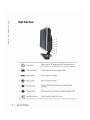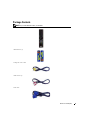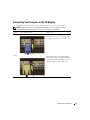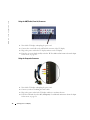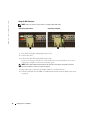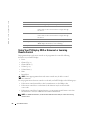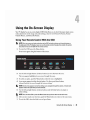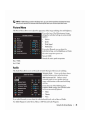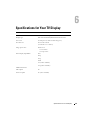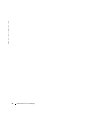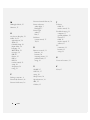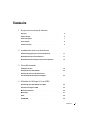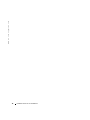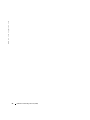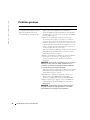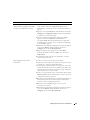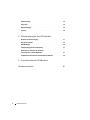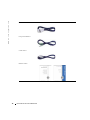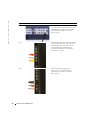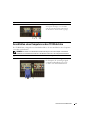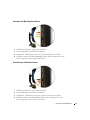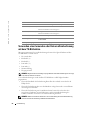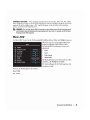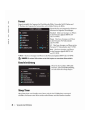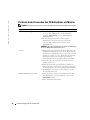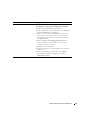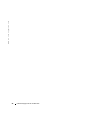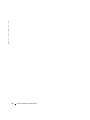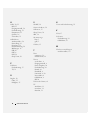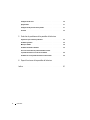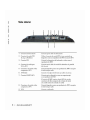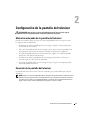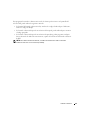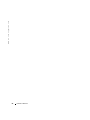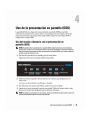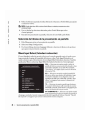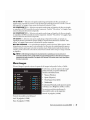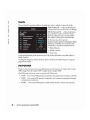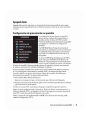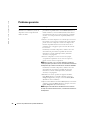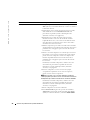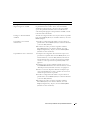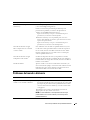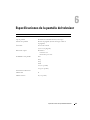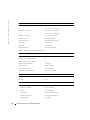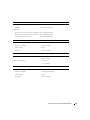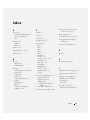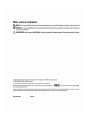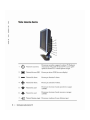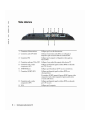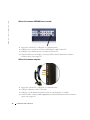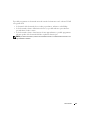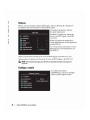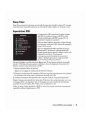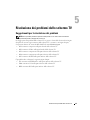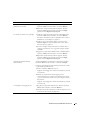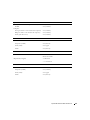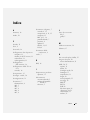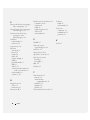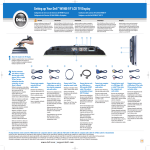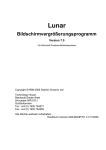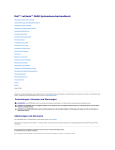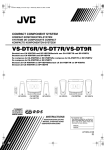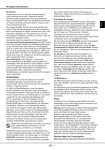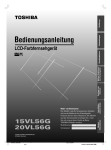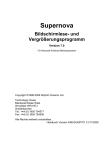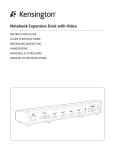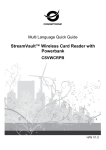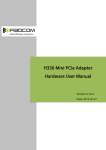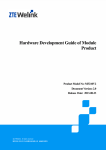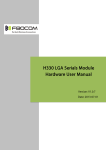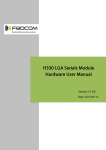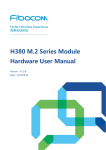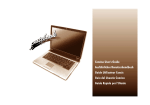Download Dell™ W1900 LCD TV Display Owner`s Manual
Transcript
Dell™ W1900 LCD TV Display Owner’s Manual Model W1900 w w w. d e l l . c o m | s u p p o r t . d e l l . c o m Notes, Notices, and Cautions NOTE: A NOTE indicates important information that helps you make better use of your TV display. NOTICE: A NOTICE indicates either potential damage to hardware or loss of data and tells you how to avoid the problem. CAUTION: A CAUTION indicates a potential for property damage, personal injury, or death. ____________________ Information in this document is subject to change without notice. © 2004 Dell Inc. All rights reserved. Reproduction in any manner whatsoever without the written permission of Dell Inc. is strictly forbidden. Trademarks used in this text: Dell and the DELL logo are trademarks of Dell, Inc.; trademarks of SRS Labs, Inc. TruSurround XT, SRS, and symbol are Other trademarks and trade names may be used in this document to refer to either the entities claiming the marks and names or their products. Dell Inc. disclaims any proprietary interest in trademarks and trade names other than its own. November 2004 Rev. A01 Contents 1 About Your TV Display Front View . . . . . . . . . . . . . . . . . . . . . . . . . . . . . . . . . 5 Right Side View . . . . . . . . . . . . . . . . . . . . . . . . . . . . . . 6 Left Side View . . . . . . . . . . . . . . . . . . . . . . . . . . . . . . . 7 . . . . . . . . . . . . . . . . . . . . . . . . . . . . . . . 8 . . . . . . . . . . . . . . . . . . . . . . . . . . . . . 9 Bottom View . Package Contents 2 Setting Up Your TV Display . . . . . . . . . . . . . . . . . . . . 11 . . . . . . . . . . . . . . . . . . . . . . . . 11 . . . . . . . . . . . . . . . . 13 . . . . . . . . . . . . . . . . . . . . . . . . . . . . 19 Proper Location for Your TV Display Connecting Your TV Display Connecting Your Computer to the TV Display 3 Your Remote Control Installing Batteries Using Your Remote Control . . . . . . . . . . . . . . . . . . . . . . . . . Using Your TV Display With a Universal or Learning Remote Control . 4 20 . . . . 22 . . . . . . . . . . . . . . . . . 23 . . . . . . . . . . . . . . . . . . . . . . . 24 . . . . . . . . . . . . . . . . . . . . . . . . . . . . 24 . . . . . . . . . . . . . . . . . . . . . . . . . . . . . . . 25 . . . . . . . . . . . . . . . . . . . . . . . . . . . . . . . . . . . 25 . . . . . . . . . . . . . . . . . . . . . . . . . . . . . . . 26 Using the On-Screen Display Using Your Remote Control With the OSD . Selecting Your OSD Language Input Select Menu . Picture Menu Audio PIP/POP/PBP Contents 3 Channel Setup . . . . . . . . . . . . . . . . . . . . . . . . . . . . . . . 28 Sleep Timer . . . . . . . . . . . . . . . . . . . . . . . . . . . . . . . . 28 OSD Setup . . . . . . . . . . . . . . . . . . . . . . . . . . . . . . . . . 28 . . . . . . . . . . . . . . . . . . . . . . . . . . . . . . . . . . 29 Teletext 5 Troubleshooting Your TV Display Troubleshooting Tips . . . . . . . . . . . . . . . . . . . . . . . . . . . . 31 . . . . . . . . . . . . . . . . . . . . . . . . . . . . . 32 . . . . . . . . . . . . . . . . . . . . . . . . . . . . . . 36 . . . . . . . . . . . . . . . . . . . . . . . . . 37 General Problems OSD Messages Remote Control Problems Using the Self-Test Feature When Your TV Display is Connected to Your Computer . . . . . . . . . . . . . . . . . . . . . . . . 37 . . . . . . . . . . . . . 37 . . . . . . . . . . . . . . . . . . . . . . . . . . . . . . . . . . . . 43 Problems When Using the TV Display as a Monitor 6 Specifications for Your TV Display Index 4 Contents Package Contents NOTE: If you need additional cables, contact Dell. Remote control AAA batteries (2) Composite video cable Audio cables (2) VGA cable About Your TV Display 9 com com support de DVI cable www de Computer audio cable S Video cable Documentation 10 About Your TV Display Setting Up Your TV Display CAUTION: Before you begin any of the procedures in this section, follow the safety instructions located in the Product Information Guide. Proper Location for Your TV Display Consider the following environmental factors when you are deciding where to put your TV display: • Do not store or use the TV display in locations that are exposed to high heat, direct sunlight, or extreme cold. • Avoid moving the TV display between locations with extreme temperature differences. For more information, see Specifications on page 39. • Do not subject the TV display to severe vibration or high impact conditions. Do not place the TV display inside a car trunk. • Do not store or use the TV display in locations where the TV display would be exposed to high humidity or dusty environment. • Do not place the TV display in a location where water or other liquids could spill on or into the TV display. Connecting Your TV Display Your TV display has four standard connectors that can be used to connect devices. NOTE: Before you connect your TV display, ensure you have all the proper cables. Some cables may come with the device you are connecting. For a list of cables that came with your TV display, see Package Contents on page 9. To order additional cables, contact Dell. Quality Good Cable and Connector When to Use Coaxial (RF) carries the video and audio from one cable. The coaxial connector is labeled, ANT/Cable on your TV display. To locate the connector, see page 8. Setting Up Your TV Display 11 com Cable and Connector When to Use Good Composite carries the video signal through a single pin. If you are using a composite video connector you also need to connect composite audio connectors. To locate the connector, see page 7. Better S Video splits the video signal into two signals, black and white and color. To locate the connector, see page 7. Best Component splits the video signal into three signals, two color and one black and white. To locate the connector, see page 8. www de com support de Quality 12 Setting Up Your TV Display Connecting Your Computer to the TV Display Your TV display has two standard connectors that can be used to connect your computer. NOTE: The type of connector you use depends on the graphics card your computer supports. For additional information about graphic cards, see your computer documentation. Quality Cable and Connector When to Use Good A standard graphic display system for computers that uses an analog signal and can support resolutions up to 1280 x 768. Better A digital signal that can support digital and convert analog to digital. DVI can be used for high resolution display and can support resolutions up to 1280 x 768. Setting Up Your TV Display 13 www de com support de com Using the ANT/Cable (Coaxial) Connector 1 Turn off the TV display and unplug the power cord. 2 Connect the coaxial cable to the ANT/Cable connector of the TV display. 3 Plug in the power cord for the TV display and turn on the TV display. 4 Enter the on-screen-display (OSD) and select TV. For additional information about the Input Select menu, see page 24. Using the Composite Connector 14 1 Turn off the TV display and unplug the power cord. 2 Connect your device including the audio cables. 3 Plug in the power cords for the TV display and devices and turn them on. 4 Enter the OSD and select the AV1 (Composite). For additional information about the Input Select menu, see page 24. Setting Up Your TV Display Using the S-Video Connector 1 Turn off the TV display and unplug the power cord. 2 Connect your device including the audio cables. 3 Plug in the power cords for the TV display and devices and turn them on. 4 Enter the OSD and select the AV2 (S-Video). For additional information about the Input Select menu, see page 24. Using the Component Connectors 1 Turn off the TV display and unplug the power cord. 2 Connect your device including the audio cables. 3 Plug in the power cords for the TV display and devices and turn them on. 4 Enter the OSD and select the AV3 (Component 1) or AV4 (Component 2). For additional information about the Input Select menu, see page 24. Setting Up Your TV Display 15 com Using the DVI Connector support de NOTE: Only one connector can be used for a computer, either VGA or DVI. Connecting a Computer www de com Connecting a Video Device 1 Turn off the TV display and unplug the power cord. 2 Connect the device. 3 Connect the white DVI cable and the audio cables. If you are connecting a video device, use the audio connectors (red and white) or if you are connecting a computer use the stereo connector (green). NOTE: Some cable TV boxes may have DVI connectors, but do not support using a DVI connection. For more information, contact your cable TV company. 16 4 Plug in the power cords for the TV display and devices and turn them on. 5 Enter the OSD and select the DVI. For additional information about the Input Select menu, see page 24. Setting Up Your TV Display Using the VGA Connector NOTE: Only one connector can be used for a computer, either VGA or DVI. 1 Turn off the TV display and unplug the power cord. 2 Connect the blue VGA cable to your TV display and to your computer. 3 Connect the green audio cable to the connector on the TV display and to your computer. 4 Plug in the power cords for the TV display and devices and turn them on. 5 Enter the OSD and select the VGA. For additional information about the Input Select menu, see page 24. Using the SCART Connector 1 Turn off the TV and unplug the power cord. 2 Connect your device. 3 Plug in the power cords for the TV and devices and turn them on. 4 Enter the OSD and select the AV5 (SCART). For additional information about the Input Select menu, see page 24. Setting Up Your TV Display 17 com support de com www de 18 Setting Up Your TV Display Your Remote Control Installing Batteries Before you can use your remote control, install two-AAA batteries. 1 Slide open the battery cover. 2 Install the batteries. Make sure that you match the + and - on the batteries with the + and symbols in the battery compartment. 3 Replace the battery cover. Your Remote Control 19 1 Power Button Turns the TV on and off 2 Number buttons Press to select a channel 3 Last Returns you to the previously viewed channel 4 Mute Press to turn off the sound. Press again to turn on the sound 5 CH (up icon) Push to view the next channel In the OSD, use the channel button to navigate through the menus in the on screen display (OSD) 6 Enter 7 CH (down icon) Select an OSD option, confirms a channel selection, selects an image when in card reader mode Push to view the previous channel In the OSD, use the channel button to navigate through the menus in the on screen display (OSD) 8 Pict Cycles through the preset options for the Picture menu 9 Pos Changes the position of the Picture In Picture (PIP) window 10 PIP Sel Toggles between windows when you use Picture In Picture (PIP), Picture Outside Picture (POP), or Picture By Picture (PBP) 11 SAP Turns on Second Audio Program (SAP) 12 Size Cycles through the size options from the Picture menu 13 Expand Cycles through three enlargement modes: • Top half of page in larger letters. • Bottom half of page larger letters. • Regular viewing 14 Hold A multi page set automatically flips to the next page after a specified time. This button toggles between: • Freeze the page • Return to automatic flipping mode 15 Teletext buttons The four standard teletext buttons 16 Sleep Turns on the sleep timer 17 Tele Cycles through three Teletext modes: • On • Mix (Teletext and program simultaneously) • Off 18 Swap Swaps images when using PIP, POP, or PBP 19 PIP Enters and exits PIP mode Your Remote Control 21 com support de 20 POP PBP Enters and exits POP or PBP mode 21 Audio Cycles through the preset Audio options 22 Vol + Increases the volume In the OSD, use the volume button to navigate through the menus. Vol com 23 Decreases the volume www de In the OSD, use the volume button to navigate through the menus. 24 Menu Enters and exits the OSD main menu 25 Disp Displays information about your TV (for example, in TV Mode displays the channel you are watching) 26 Input Enters and exits the Input Select menu Using Your TV Display With a Universal or Learning Remote Control Preprogrammed universal remote controls can be programmed to control the following functions on your Dell TV display: • Power • Channel Up (+) • Channel Down (-) • Volume Up (+) • Volume Down (-) • Mute • Input Select NOTE: Future preprogrammed universal remote controls may be able to control more functions. You can program universal remote controls to work with your Dell TV display in the following ways: • If the remote control manual lists codes by manufacturer, use the Philips codes. • If the remote control has a search function, this function may be used to find the correct code. • If the remote control has a learning function, you can program specific buttons on it from the Dell remote control, in addition to those buttons listed above. NOTE: For additional information, see the documentation that came with your universal or learning remote control. 22 Your Remote Control Press Menu to enter the OSD. 2 Select Setup. 3 In the Setup menu, select Language and select the language that you want the OSD to appear in. com 1 Input Select Menu www de support de com Selecting Your OSD Language The Input Select menu allows you to select the proper source based on how you have your TV display and video equipment connected. Press Input on the remote to go directly to the Input Select menu. You can also press Menu and select Input Select from the main menu. VGA — Select when your TV display is being used as a computer monitor and you have connected the computer using a VGA cable. See "Bottom View" on page 8 for the location of the VGA connector. DVI — Select when your TV display is being used as a computer monitor and you have connected the computer or when you have connected a device, such as a DVD player using the DVI cable. See "Bottom View" on page 8 for the location of the DVI connector. TV — Select when you have your antenna or cable TV box connected to the ANT/Cable connector. See "Bottom View" on page 8 for the location of the coaxial connector. AV 1 (COMPOSITE) — Select when you have a video device, such as a video game system, connected to the composite connector on the side of the TV display. See "Left Side View" on page 7 for the location of the composite connector. AV 2 ( S -V I D EO ) — Select when you have a video device, such as a VCR, connected to the S Video connector on the side of the TV display. See "Left Side View" on page 7 for the location of the S Video connector. AV 3 (COMPONENT 1) — Select when you have a video device, such as a DVD player, connected to the component connector. See "Bottom View" on page 8 for the location of the component connector. AV 4 (COMPONENT 2) — Select when you have a video device, such as a DVD player, connected to the component connector. See "Bottom View" on page 8 for the location of the component connector. AV 5 (SCART) — Select when you have a video device, such as a DVD player, connected to the SCART connector on the bottom of the TV. See "Bottom View" on page 8 for the location of the composite connector. S H O W I N P U T S — Show Inputs allows you to select Active or All. Active searches for which connectors are being used. The available input sources appear in white and input sources that are not available appear in grey. All shows all the input sources and allows you to select all the input sources even if you do not have a device connected. 24 Using the On-Screen Display com support de com www de 30 Using the On-Screen Display Troubleshooting Your TV Display Troubleshooting Tips NOTE: Some problems may be related to your device. See the documentation for any devices connected to your TV display. Most problems with your TV display may be caused by not having the correct input source selected. Each connector on the TV display is associated with an input source, which are labeled AV1 through AV5 in the Input Select menu. • AV1 Composite connector on the side of the TV display • AV2 S-Video connector on the side of the TV display • AV3 Component connector on the bottom of the TV display • AV4 Component connector on the bottom of the TV display • AV5 SCART connector on the bottom of the TV You can also select the following input sources: • TV • VGA VGA connector on the bottom of the TV display • DVI DVI connector on the bottom of the TV display ANT/Cable connector on the bottom of the TV display Troubleshooting Your TV Display 31 com General Problems support de Problem www de com Poor picture quality while watching TV and using a device such as a DVD player or a VCR 32 Troubleshooting Your TV Display Possible Solution 1 Check the aspect ratio settings in the OSD. Press the Menu button on the remote control and select Size. For more information on using the OSD, see "Using the On Screen Display" on page 23. 2 Reconnect the device using the same type of connector. For example, if you are using the composite connector on the bottom, try connecting the device to the composite connector on the side of the TV display. See "About Your TV Display" on page 5 for the location of the connectors. After you connect the device, change the input source in the OSD. See "Input Select Menu" on page 24 for more information. 3 Connect the device using a different connector. For example, if you are experiencing the problem using a composite connector, try using the component connector. NOTE: To connect to a different connector, you need the appropriate cables for that connector. See your device documentation for a list of supported connections. After you connect the device, change the input source in the OSD. See "Input Select Menu" on page 24 for more information. 4 Reset the original factory defaults. Press Menu on the remote control, select Setup, and then select Factory Reset. 5 Adjust the color temperature. Press Menu on the remote control, select Picture, and then select Color Temperature. NOTE: Some set top boxes offer aspect ratio. See your device documentation for more information. Problem Possible Solution Poor picture quality when using a device connected to the ANT/Cable (coaxial) connector 1 Ensure TV display is selected as the input source in the Input Nothing appears on my TV display 1 Ensure the TV display is turned on. Select menu. See "Input Select Menu" on page 24 for more information. 2 Press Menu on the remote control, select Setup, and then select Channel Setup. This resets the channels on your remote. 3 Check the aspect ratio settings in the OSD. Press the Menu button on the remote control and select Size. For more information on using the OSD, see "Using the On Screen Display" on page 23. 4 Reset the original factory defaults. Press Menu on the remote control, select Setup, and then select Factory Reset. 5 Adjust the color temperature. Press Menu on the remote control, select Picture, and then select Color Temperature. 6 The problem may be with your device, contact your service provider. 2 Verify that all the cables are properly connected to the TV display, including the power cable. 3 Check to see if there is a blue or amber light on the lower, right hand corner of the TV display. A blue light indicates the TV display is on. An amber light, means the TV display is in power save mode. 4 Ensure the proper source is selected in the Input Select menu. See "Input Select Menu" on page 24 for more information. 5 Reconnect any devices that are currently connected to the TV display. If you are using multiple devices, connect and test one device at a time. 6 Connect another device that you know is working properly. 7 Reset the original factory defaults. Press Menu on the remote control, select Setup, and then select Factory Reset. Troubleshooting Your TV Display 33 com Problem support de No sound Possible Solution 1 Ensure mute is not turned on. Pressing the Mute button on the remote control turns the mute function on and off. 2 If only certain TV channels do not have sound, then you need to www de com correct the Input Select menu in the OSD (see "Input Select Menu" on page 24). 3 Verify that the audio cables are firmly connected to both the audio input connectors on your TV display and audio output connectors on your devices. Ensure that the cable colors match the connectors colors. 4 Also, ensure that the audio cables are connected to the same row as the video cables. See "About Your TV Display" on page 5 for the location of the connectors. 5 Reconnect the device using the same type of connector. For example, if you are using the composite connector on the bottom, try connecting the device to the composite connector on the side of the TV display. See "About Your TV Display" on page 5 for the location of the connectors. After you connect the device, change the input source in the OSD. See "Input Select Menu" on page 24 for more information. 6 Connect the device using a different connector. For example, if you are experiencing the problem using a composite connector, try using the component connector. NOTE: To connect to a different connector, you need the appropriate cables for that connector. See your device documentation for a list of supported connections. After you connect the device, change the input source in the OSD. See "Input Select Menu" on page 24 for more information. 7 Test the device on a different TV. 8 If you are using PIP/POP/PBP, ensure the proper Audio Source is selected. Press Menu on your remote control, and select PIP/POP/PBP. 34 Double image or no image with DVD Turn off the progressive scan on the DVD player. Your Dell™ TV display offers built in deinterlacer that is equal to or better quality than the deinterlacer on your DVD player. For more information about progressive scan on your DVD player, see the documentation for your DVD player Picture is too dim or too bright Update the color settings in the OSD. Press Menu on the remote control and select Picture. Troubleshooting Your TV Display Problem The screen is not centered correctly Possible Solution 1 Update the size settings in the OSD. Press Menu on the remote control and select Size. 2 Reset the original factory defaults. Press Menu on the remote control, select Setup, and then select Factory Reset. Screen has one or more lines 1 Check the aspect ratio settings in the OSD. Press the Menu button on the remote control and select Size. For more information on using the OSD, see "Using the On Screen Display" on page 23. 2 Ensure the proper source is selected in the Input Select menu. See "Input Select Menu" on page 24 for more information. 3 Try connecting a different device. Ensure that you properly connect the cables and update the input source in the OSD. 4 Update the size settings in the OSD. Press Menu on the remote control and select Size. 5 Reset the original factory defaults. Press Menu on the remote control, select Setup, and then select Factory Reset. The side panel buttons do not work Check the OSD to see if the buttons have been locked. Press Menu on your remote control, select Setup. Use the side panel buttons to unlock the OSD and side panel buttons: 1 Press the Menu button. A message appears stating that the OSD and buttons are locked. 2 While the message is on the screen, press the volume decrease and channel up buttons on the side panel simultaneously. A message appears stating that the OSD and buttons are unlocked. The picture is too small 1 Adjust the size settings. Press Menu on the remote control, and select Size. 2 This may be a problem with your device. See the documentation for the device. Troubleshooting Your TV Display 35 com OSD Messages com support de While using your TV display, the following messages may appear. Message Possible Solution Auto Adjust No action required, the TV display is performing an auto adjustment. Out of Range Check the optimal resolution settings. www de You may need to download a new video driver. For more information, go to support.dell.com. No Video Input 1 Check all cables are properly connected. 2 Ensure the proper source is selected in the Input Select menu. See "Input Select Menu" on page 24 for more information. TV Button Lock To unlock, press Menu on your remote control, select Setup. Use the side panel buttons to unlock the OSD and side panel buttons: 1 Press the Menu button. A message appears stating that the OSD and buttons are locked. 2 While the message is on the screen, press the volume decrease and channel up buttons on the side panel simultaneously. A message appears stating that the OSD and buttons are unlocked. In Power Save Mode Press any key on keyboard or move mouse If you have a computer connected to the TV display and there is no signal detected, the TV display goes in to sleep mode. The power light is amber when the TV display in is sleep mode. Press any key on the keyboard or move the mouse to wake the TV display. In Power Save Mode Please Check Video Signal Self Test 36 Troubleshooting Your TV Display If you are using a video device and it has been inactive for 30 minutes the TV display goes in to power save mode. The power light is amber when the TV display is in power save mode. Appears for computer source when there is nothing plugged in. Select VGA or DVI from Input Select menu and nothing is plugged in. Plug a computer in to the VGA or DVI. Remote Control Problems Problem The TV display does not respond when using the remote control Possible Solution 1 Point the remote control directly at the lower right corner of the TV display. Be sure that nothing is blocking the front of the TV display. For the location of the IR, see "Front View" on page 5. 2 Verify that the batteries are properly installed. 3 If the batteries are old, install new batteries. NOTE: Bright lights or other infrared devices may interfere with your remote control and IR on the TV display. Using the Self-Test Feature When Your TV Display is Connected to Your Computer When your computer is connected to the TV display through DVI or VGA connector you can use the self-test feature to check whether your TV display is functioning properly. If your TV display and computer are properly connected but the TV display screen remains dark, run the TV display self-test by performing the following steps: 1 Turn off both your computer and the TV display. 2 Unplug the video cable from the back of the computer. 3 Turn on the TV display. If the TV display cannot sense a video signal and is working correctly, the floating "Dell - SelfTest Feature Check" dialog box appears on the screen (against a black background). While in self-test mode, the power light remains blue and the self-test pattern scrolls through the screen continually. This box also appears during normal system operation if the video cable becomes disconnected or damaged. 4 Turn off your TV display and reconnect the video cable; then turn on both your computer and the TV display. If your TV display screen remains blank, the problem may be with your computer or graphic card. See your computer documentation for more information. Problems When Using the TV Display as a Monitor NOTE: You can only connect your computer to the TV display using a VGA connector. Troubleshooting Your TV Display 37 com Problem support de The picture is off centered or too small Possible Solution 1 Use Auto Adjust to check the Image Settings. Press Menu www de com to enter the OSD, select Image Settings, and then select Auto Adjust. 2 Check the optimal resolution settings. You may need to download a new video driver. For more information, go to support.dell.com. NOTE: Some older video cards may not support the resolution settings for the TV display. No audio 1 Ensure the green audio cable is connected to audio connector on the TV display and on the computer. For the location of the connector on the TV display, see "Using the VGA Connector" on page 17. See your computer documentation for the location of connectors on your computer. Do not connect the audio cable to the headphone jack. 2 Ensure the volume on the computer is not muted. 3 Verify that sound on your computer is working by checking the speakers. See your computer documentation for information on troubleshooting your computer. 4 Disconnect the TV display from the computer and test to see if the TV display volume works. PIP/POP/PBP not working 1 Ensure the settings in the OSD are properly set. Press Menu to enter the OSD, and select PIP/POP/PBP. 2 Swap the video and audio source. No video NOTE: If you see a self-test, it means there is a problem with your video card or you are using the wrong input source. 1 Ensure the TV display is turned on. 2 Verify that all the cables are properly connected to the TV display, including the power cable. 3 Check to see if there is a blue or amber light on the lower, right hand corner of the TV display. A blue light indicates the TV display is on. An amber light, means the TV display is in power save mode. 4 Ensure VGA is selected in the Input Select menu. See "Input Select Menu" on page 24 for more information. 5 Reconnect the computer. 6 Connect another device that you know is working properly. 7 Reset the original factory defaults. Press Menu on the remote control, select Setup, and then select Factory Reset. 38 Troubleshooting Your TV Display Specifications for Your TV Display General W1900 Model number W1900 LCD TV display Display type TFT COLOR Normally Black PVA Premium LCD Screen size 19 inch panel (19 inch viewable image size) Viewable area 412.80 x 247.68 mm (16.25inches x 9.75 inches) Image aspect ratio Wide screen 15:9 resolution 16:9 aspect ratio Video Display Capabilities 480i 480p 720p 1080i 576i (where available) 576p (where available) Additional Features: SAP capable Yes Teletext capable Yes (where available) Specifications for Your TV Display 39 com support de com www de Physical Dimension W1900 Display (with stand (max.)) 418 x 603.7 x 167.85 mm (16.5 x 23.8 x 6.6 inch) Display (with stand (min.)) 333 x 603.7 x 167.85 mm (13.1 x 23.8 x 6.6 inch) Display (no stand) 311 x 603.7 x 95.2 mm With Speakers Non detachable Weight (with stand) 10 kg/22.05 lbs (est) Tilt +5/ 15 degrees Swivel +/ 45 degrees Native Resolution 1280 x 768 (WXGA) HDTV Capable Yes Picture-In-Picture Picture In Picture (PIP) Yes Picture Outside Picture (POP) Yes Picture By Picture (PBP) Yes Number of Tuners one analog Brightness (typical) 450 nits (typical) Contrast Ratio 600:1 (typical) Response time (Tr:Tf) 16 ms, 9ms (typical) Viewing Angle 40 Horizontal +/ 85 degrees Vertical +/ 85 degrees Specifications for Your TV Display Inputs Video Composite (CVBS) one (side) S Video one (side) Component two (bottom) TV In (coaxial) one (bottom) Audio (L+R) five pair DVI (for use with a video device) one(bottom) SCART one (bottom) Computer VGA (for use as computer monitor) one (bottom) DVI(for use as computer monitor) one (bottom) Audio (mini stereo jack) one (bottom) Outputs Video Composite (CVBS) one (side) Audio (L+R) one pair Headphone one (side) Audio Effects SRS TruSurround XT Midnight Mode Speakers (integrated) 7 watts/channel 7 +7 watts total Additional Features Video Composite (CVBS) one (bottom) Audio (L+R) one pair Headphone one (side) Specifications for Your TV Display 41 com support de com www de 42 Specifications for Your TV Display Index A C About side connectors, 5 side panel buttons, 5 TV, 5 Cables, 9 Adjust, 25 brightness, 25 color, 25 Antenna, 14 aspect ratio, 27 Audio, 25 B Button lock, 28 unlock, 28 Buttons channel up and down, 6 channels, 20 Enter, 20 Input Source, 6 OSD, 6 PIP, 20 power, 6 remote control, 20 Side panel, 6 volume, 6, 20 Channel, 28 Channel Setup, 28 Connectors (continued) quality, 11 side panel, 7 S-Video, 11, 15 VGA, 8 Coaxial, 14 Component, 15 Connecting an Antenna, 14 Connecting Cable TV coaxial, 14 Connecting devices Cable TV box, 11 camcorder, 11 computer, 11 DVD player, 11 VCR, 11 Connectors, 7 AV1, 7 AV2, 7 AV3, 8 AV4, 8 AV5, 8 coaxial, 8, 11 component, 8, 11, 15 composite, 11 DVI, 8, 11, 16 location of, 8 power, 8 D DVI, 16 F Factory settings restore, 28 H headphones, 7 I Input Select Input sources, 24 Input Source, 20 rename, 28 IR receiver, 5 Index 43 M Picture-Outside-Picture, 26 T Midnight Mode, 25 Power indicator amber light, 5 blue light, 5 Teletext OSD, 29 remote control, 29 Power light amber, 5 blue, 5 Troubleshooting, 31 computer, 37 general problems, 32 monitor, 37 OSD, 36 remote control, 37 self test, 37 Monitor, 17 O On-Screen Display, 23 OSD, 20, 23 appearance of, 28 Audio, 25 Channel Setup, 28 Input Select, 24 language, 24 Main Menu, 23 messages, 36 PBP, 26 Picture, 25 PIP, 26 POP, 26 remote control, 23 setup, 28 sleep timer, 28 using, 23 Problems remote control, 37 TV, 31 R Remote control, 23 batteries, 19 buttons, 20 Learning remote, 22 problems with, 37 using, 19 Universal remote, 22 V SCART, 17 VGA, 17 P setup, 28 Package contents, 9 Sleep Timer, 28 Picture-By-Picture, 26 Specifications, 39 Picture-In-Picture, 26 SRS, 25 S-Video, 15 Index U S Self Test, 37 44 TV connectors, 11 location, 11 set up, 11 Écran de téléviseur LCD W1900 Dell™ Manuel d’utilisation Modèle W1900 w w w. d e l l . c o m | s u p p o r t . d e l l . c o m Sommaire 1 À propos de votre écran de téléviseur Vue avant . . . . . . . . . . . . . . . . . . . . . . . . . . . . . . . . . Vue du côté droit. . . . . . . . . . . . . . . . . . . . . . . . . . . . . . 6 . . . . . . . . . . . . . . . . . . . . . . . . . . . . 7 . . . . . . . . . . . . . . . . . . . . . . . . . . . . . . 8 . . . . . . . . . . . . . . . . . . . . . . . . . . . . 9 Vue du côté gauche Vue de dessous Contenu de la boîte 2 Installation de votre écran de téléviseur . . . . . . . . . . . 11 . . . . . . . . . . . . . . . . . 11 . . . . . . . . 13 . . . . . . . . . . . . . . . . . . . . . . . . . . . 19 . . . . . . . . . . . . . . . . . . . . . 20 Emplacement approprié pour votre écran de téléviseur Branchement de votre écran de téléviseur Branchement de votre ordinateur à votre écran de téléviseur 3 Votre télécommande Installation des piles. Utilisation de votre télécommande Utilisation de votre écran de téléviseur avec une télécommande universelle ou intelligente 4 5 . . . . . . . . . . . . . . . 22 Utilisation de l’affichage à l’écran (OSD) . . . . . . . . . . . . . . . 25 . . . . . . . . . . . . . . . . . . . . . . 26 . . . . . . . . . . . . . . . . . . . . . . . . . . 26 . . . . . . . . . . . . . . . . . . . . . . . . . . . . . . . 27 . . . . . . . . . . . . . . . . . . . . . . . . . . . . . . . . . . . 28 . . . . . . . . . . . . . . . . . . . . . . . . . . . . . . . 28 Utilisation de votre télécommande avec l’OSD Sélection de la langue de l’OSD Menu Sélection Entrée . Menu Image . Audio PIP/POP/PBP Sommaire 3 . . . . . . . . . . . . . . . . . . . . . . . . . . . 30 . . . . . . . . . . . . . . . . . . . . . . . . . . . . . . . . 30 Configuration chaînes Veille auto . Configuration de l’OSD . Télétexte 5 . . . . . . . . . . . . . . . . . . . . . . . . . . 31 . . . . . . . . . . . . . . . . . . . . . . . . . . . . . . . . . 31 Dépannage de votre écran de téléviseur . . . . . . . . . . . . . . . . . . . . . . . . . . 33 . . . . . . . . . . . . . . . . . . . . . . . . . . . 34 . . . . . . . . . . . . . . . . . . . . . . . . . . . . . . 39 Conseils de dépannage Problèmes généraux . Messages OSD Problèmes de télécommande . . . . . . . . . . . . . . . . . . . . . . . . Utilisation de la fonction Test auto lorsque votre écran de téléviseur est branché sur votre ordinateur . . . . . . . . . . . . . . . Problèmes lors de l’utilisation de l’écran de téléviseur comme moniteur . 6 40 . . 41 . . . . . . . . . . . . . . . . . . . . . . . . . . . . . . . . . . . . 47 Caractéristiques de votre écran de téléviseur Index 4 40 Sommaire Contenu de la boîte REMARQUE : Si vous avez besoin de câbles supplémentaires, contactez Dell. Télécommande Piles AAA (2) Câble vidéo composite Câbles audio (2) Câble VGA À propos de votre écran de téléviseur 9 com com support de Câble DVI www de Câble audio informatique Câble S vidéo Documentation 10 À propos de votre écran de téléviseur Installation de votre écran de téléviseur PRÉCAUTION : Avant de lancer toute procédure de cette section, suivez les instructions de sécurité fournies dans le Guide d’nformations du produit. Emplacement approprié pour votre écran de téléviseur Lorsque vous déciderez de l’emplacement de votre écran de téléviseur, tenez compte des facteurs environnementaux suivants : • Ne stockez ni n’utilisez votre écran de téléviseur dans des endroits exposés à une chaleur élevée, à la lumière directe du soleil ou à un froid extrême. • Évitez de déplacer l’écran de téléviseur d’un emplacement à un autre, avec des différences de températures importantes. Pour plus d’informations, reportez-vous à la section « Caractéristiques » page 43. • Ne soumettez pas l’écran de téléviseur à d’importantes vibrations ou à des chocs violents. Ne placez pas l’écran de téléviseur dans le coffre d’une voiture. • Ne stockez ni n’utilisez l’écran de téléviseur dans des endroits où il pourrait être exposé à un fort taux d’humidité ou à un environnement poussiéreux. • Ne placez pas l’écran de téléviseur dans un endroit où de l’eau ou d’autres liquides pourraient l’éclabousser ou pénétrer à l’intérieur. Branchement de votre écran de téléviseur Votre écran de téléviseur possède quatre connecteurs standard nécessaires à la connexion de périphériques. REMARQUE : Avant de brancher votre écran de téléviseur, assurez-vous de posséder les câbles appropriés. Certains câbles peuvent être fournis avec le périphérique que vous branchez. Pour une liste des câbles fournis avec l’écran de téléviseur, reportez-vous à la ssection « Contenu de la boîte » page 9. Pour commander des câbles supplémentaires, contactez Dell. Installation de votre écran de téléviseur 11 com Câble et connecteur www de 12 Quand les utiliser Satisfaisante Le connecteur coaxial (RF) transporte le signal vidéo et audio via un seul câble. Le connecteur coaxial est indiqué par l’étiquette ANT/Cable sur votre écran de téléviseur. Pour retrouver ce connecteur, reportez vous à la page 8. Satisfaisante Le connecteur composite transporte le signal vidéo via une seule broche. Si vous utilisez un connecteur vidéo composite, vous avez également besoin d’utiliser des connecteurs audio composites. Pour retrouver ce connecteur, reportez vous à la page 7. Bonne Le connecteur S vidéo divise le signal vidéo en deux signaux, un noir et blanc et un couleur. Pour retrouver ce connecteur, reportez vous à la page 7. com support de Qualité Installation de votre écran de téléviseur Qualité Câble et connecteur Très bonne Quand les utiliser Le connecteur composant divise le signal vidéo en trois signaux, deux couleur et un noir et blanc. Pour retrouver ce connecteur, reportez vous à la page 8. Branchement de votre ordinateur à votre écran de téléviseur Votre écran de téléviseur possède deux connecteurs standard nécessaires à la connexion de votre ordinateur. REMARQUE : Le type de connecteur que vous allez utiliser dépend de la carte graphique prise en charge par votre ordinateur. Pour plus d’informations sur les cartes graphiques, reportez-vous à la documentation de votre ordinateur. Qualité Câble et connecteur Quand les utiliser Satisfaisante Un système d’affichage graphique standard pour ordinateurs qui utilise un signal analogique et qui peut prendre en charge des résolutions jusqu’à 1280 x 768. Bonne Un signal numérique qui peut prendre en charge du numérique et convertir de l’analogue vers du numérique. Le DVI peut être utilisé pour un affichage haute résolution et peut prendre en charge des résolutions jusqu’à 1280 x 768. Installation de votre écran de téléviseur 13 www de com support de com Utilisation du connecteur (coaxial) ANT/Cable 1 Éteignez l’écran de téléviseur et débranchez le cordon d’alimentation. 2 Branchez le câble coaxial sur le connecteur ANT/cable de l’écran de téléviseur. 3 Branchez le cordon d’alimentation de l’écran de téléviseur et allumez l’écran de téléviseur. 4 Entrez dans l’affichage à l’écran (OSD) et sélectionnez TV. Pour plus d’informations sur le menu Sélection entrée, reportez-vous à la page 26. Utilisation du connecteur composite 14 1 Éteignez l’écran de téléviseur et débranchez le cordon d’alimentation. 2 Branchez votre périphérique, y compris les câbles audio. 3 Branchez les cordons d’alimentation de l’écran de téléviseur et des périphériques et allumez les appareils. 4 Entrez dans l’OSD et sélectionnez AV1 (Composite 1). Pour plus d’informations sur le menu Sélection entrée, reportez-vous à la page 26. Installation de votre écran de téléviseur Utilisation du connecteur S-Vidéo 1 Éteignez l’écran de téléviseur et débranchez le cordon d’alimentation. 2 Branchez votre périphérique, y compris les câbles audio. 3 Branchez les cordons d’alimentation de l’écran de téléviseur et des périphériques et allumez les appareils. 4 Entrez dans l’OSD et sélectionnez AV2 (S-vidéo). Pour plus d’informations sur le menu Sélection entrée, reportez-vous à la page 26. Utilisation des connecteurs composants 1 Éteignez l’écran de téléviseur et débranchez le cordon d’alimentation. 2 Branchez votre périphérique, y compris les câbles audio. 3 Branchez les cordons d’alimentation de l’écran de téléviseur et des périphériques et allumez les appareils. 4 Entrez dans l’OSD et sélectionnez AV3 (Composant 1) ou AV4 (Composant 2). Pour plus d’informations sur le menu Sélection entrée, reportez-vous à la page 26. Installation de votre écran de téléviseur 15 com Utilisation du connecteur DVI support de REMARQUE : Un seul connecteur peut être utilisé pour un ordinateur, soit le connecteur VGA soit le connecteur DVI. Branchement d’un ordinateur www de com Branchement d’un périphérique vidéo 1 Éteignez l’écran de téléviseur et débranchez le cordon d’alimentation. 2 Branchez le périphérique. 3 Branchez le câble DVI blanc et les câbles audio. Si vous connectez un périphérique vidéo, utilisez les connecteurs audio (rouge et blanc). Si vous connectez un ordinateur, utilisez le connecteur stéréo (vert). REMARQUE : Certains récepteurs réseau câblés peuvent posséder des connecteurs DVI mais ne prennent pas en charge les connexions DVI. Pour plus d’informations, contactez l’entreprise qui vous a installé le câble. 16 4 Branchez les cordons d’alimentation de l’écran de téléviseur et des périphériques et allumez les appareils. 5 Entrez dans l’OSD et sélectionnez DVI. Pour plus d’informations sur le menu Sélection entrée, reportez-vous à la page 26. Installation de votre écran de téléviseur Utilisation du connecteur VGA REMARQUE : Un seul connecteur peut être utilisé pour un ordinateur, soit le connecteur VGA soit le connecteur DVI. 1 Éteignez l’écran de téléviseur et débranchez le cordon d’alimentation. 2 Branchez le câble VGA bleu sur votre écran de téléviseur et sur votre ordinateur. 3 Branchez le câble audio vert sur le connecteur de l’écran de téléviseur et sur votre ordinateur. 4 Branchez les cordons d’alimentation de l’écran de téléviseur et des périphériques et allumez les appareils. 5 Entrez dans l’OSD et sélectionnez VGA. Pour plus d’informations sur le menu Sélection entrée, reportez-vous à la page 26. Utilisation du connecteur SCART 1 Éteignez le téléviseur et débranchez le cordon d’alimentation. 2 Branchez le périphérique. 3 Branchez les cordons d’alimentation du téléviseur et des périphériques et allumez les appareils. 4 Entrez dans l’OSD et sélectionnez AV5 (SCART). Pour plus d’informations sur le menu Sélection entrée, reportez-vous à la page 26. Installation de votre écran de téléviseur 17 com support de com www de 18 Installation de votre écran de téléviseur Votre télécommande Installation des piles Avant de pouvoir utiliser votre télécommande, installez les deux piles AAA. 1 Ouvrez le capot du compartiment à piles en le faisant glisser. 2 Installez les piles. Assurez-vous que vous avez bien fait correspondre le + et le des piles avec les symboles + et du compartiment à piles. 3 Remettez le capot en place. Votre télécommande 19 1 Bouton d’alimentation Allume et éteint le téléviseur. 2 Boutons numérotés Appuyez sur un de ces boutons pour sélectionner une chaîne. 3 Last (Dernier) Vous renvoie à la chaîne sélectionnée précédemment. 4 Mute (silencieux) Appuyez sur ce bouton pour couper le son. Appuyez de nouveau pour remettre le son. 5 CH (icône flèche montante) Appuyez sur ce bouton pour voir la chaîne suivante. 6 Enter (Entrée) Sélectionne une option de l’OSD, confirme la sélection d’une chaîne, sélectionne une image en mode Lecteur de carte. 7 CH (icône flèche descendante) Appuyez sur ce bouton pour voir la chaîne précédente. 8 Pict (Image) Navigue à travers les options de réglage dans le menu Image. 9 Pos Change la position de la fenêtre PIP (Picture In Picture [incrustation de l’image]). 10 PIP Sel Navigue entre les fenêtres lorsque vous utilisez l’incrustation d’image (PIP), les fonctions Picture Outside Picture (POP) ou Picture By Picture (PBP). 11 SAP (seconde piste sonore) Allume le programme SAP (Second Audio Program). 12 Size (Taille) Navigue à travers les options de taille depuis le menu Image. 13 Expand (Agrandir) Navigue à travers trois modes d’agrandissement : • Agrandissement des lettres dans la moitié supérieure de la page. • Agrandissement des lettres dans la moitié inférieure de la page. • Affichage standard. 14 Hold (Figer) Passe automatiquement à la page suivante après le délai spécifié dans le cas d’un affichage multipage. Ce bouton permet de naviguer entre deux options : • Figer la page. • Revenir au mode de basculement automatique. 15 Bouton Télétexte Les quatre boutons télétexte standard. 16 Sleep (Veille) Allume l’horloge de mise en veille. Utilisez ce bouton de chaîne pour naviguer dans les menus de l’affichage à l’écran (OSD). Utilisez ce bouton de chaîne pour naviguer dans les menus de l’affichage à l’écran (OSD). Votre télécommande 21 support de Navigue à travers trois modes télétexte : • ON • Mixte (affichage simultané des pages télétexte et de l’émission) • OFF 18 Swap (Permutation) Permute les images lors de l’utilisation des PIP, POP ou PBP. com com Tele 19 PIP Ouvre et quitte le mode PIP. 20 POP PBP Ouvre et quitte le mode POP ou PBP. 21 Audio Navigue à travers les options de réglage Son. 22 Vol + Augmente le volume. www de 17 Utilisez ce bouton de volume pour naviguer à travers les menus de l’OSD. 23 Vol Diminue le volume. Utilisez ce bouton de volume pour naviguer à travers les menus de l’OSD. 24 Menu Ouvre et quitte le menu principal de l’OSD. 25 Disp (Affichage) Affiche les informations concernant votre téléviseur (par exemple, en TV Mode (Mode TV), affiche la chaîne que vous êtes en train de regarder). 26 Input (entrée) Ouvre et quitte le menu Sélection entrée. Utilisation de votre écran de téléviseur avec une télécommande universelle ou intelligente Les télécommandes universelles préprogrammées peuvent être programmées pour contrôler les fonctions suivantes de votre écran de téléviseur Dell : • Alimentation • Chaîne suivante (+) • Chaîne précédente (-) • Monter le volume (+) • Baisser le volume (-) • Mute (silencieux) • Sélection entrée REMARQUE : Les futures télécommandes universelles préprogrammées seront capables de contrôler davantage de fonctions. 22 Votre télécommande Vous pouvez programmer les télécommandes universelles pour votre écran de téléviseur Dell des façons suivantes : • Si le manuel de la télécommande répertorie les codes par fabricant, utilisez les codes Philips. • Si la télécommande possède une fonction de recherche, vous pouvez l’utiliser pour trouver le code correct. • Si la télécommande possède une fonction d’apprentissage, vous pouvez programmer des boutons spécifiques à partir de la télécommande Dell, en plus des boutons répertoriés ci-dessus. REMARQUE : Pour plus d’informations, reportez-vous à la documentation fournie avec votre télécommande universelle. Votre télécommande 23 24 Votre télécommande www de com support de com com support de com Sélection de la langue de l’OSD 1 Appuyez sur Menu pour entrer dans l’OSD. 2 Sélectionnez Configur. 3 Dans le menu Configur, sélectionnez Langue, puis sélectionnez la langue que vous souhaitez pour l’OSD. Menu Sélection Entrée www de Le menu Sélection entrée vous permet de sélectionner la source appropriée, selon la façon dont vous avez branché votre écran de téléviseur et votre équipement vidéo. Appuyez sur Input (Entrée) sur la télécommande pour entrer directement dans le menu Sélection entrée. Vous pouvez également appuyer sur Menu et sélectionner Sélection entrée dans le menu principal. VGA — Sélectionnez VGA lorsque votre écran de téléviseur est utilisé en tant que moniteur informatique et connecté à l’ordinateur par un câble VGA. Consultez la section « Vue de dessous » page 8 pour visualiser l’emplacement du connecteur VGA. DVI — Sélectionnez DVI lorsque votre écran de téléviseur est utilisé en tant que moniteur informatique et connecté à l’ordinateur par un câble DVI, ou lorsque vous avez branché un périphérique, tel qu’un lecteur de DVD, à l’aide d’un câble DVI. Consultez la section « Vue de dessous » page 8 pour visualiser l’emplacement du connecteur DVI. TV — Sélectionnez TV lorsque votre antenne ou votre récepteur réseau câblé est branché sur le connecteur ANT/Cable. Reportez vous à la section « Vue de dessous » page 8 pour visualiser l’emplacement du connecteur coaxial. AV 1 ( C OM P O S I TE ) — Sélectionnez AV7 lorsqu’un périphérique vidéo, tel qu’un système de jeux vidéos, est branché sur le connecteur composite situé sur le panneau latéral de l’écran de téléviseur. Reportez vous à la section « Vue du côté gauche » page 7 pour visualiser l’emplacement du connecteur composite. AV 2 ( S - V I D É O ) — Sélectionnez AV8 lorsqu’un périphérique vidéo, tel qu’un magnétoscope, est branché sur le connecteur S Vidéo situé sur le panneau latéral du téléviseur. Reportez vous à la section « Vue du côté gauche » page 7 pour visualiser l’emplacement du connecteur S vidéo. AV 3 ( C O M P O S A N T 1 ) — Sélectionnez AV4 lorsqu’un périphérique vidéo, tel qu’un lecteur de DVD, est branché sur le connecteur composant. Reportez vous à la section « Vue de dessous » page 8 pour visualiser l’emplacement du connecteur composant. AV 4 ( C O M P O S A N T 2 ) — Sélectionnez AV4 lorsqu’un périphérique vidéo, tel qu’un lecteur de DVD, est branché sur le connecteur composant. Reportez vous à la section « Vue de dessous » page 8 pour visualiser l’emplacement du connecteur composant. 26 Utilisation de l’affichage à l’écran (OSD) com support de com www de 32 Utilisation de l’affichage à l’écran (OSD) Dépannage de votre écran de téléviseur Conseils de dépannage REMARQUE : Certains problèmes peuvent être liés à votre appareil. Consultez la documentation de tout périphérique branché sur votre écran de téléviseur. La plupart des problèmes de votre écran de téléviseur peuvent être dus à un mauvais choix de la source d’entrée. Chaque connecteur situé sur l’écran de téléviseur est associé à une source d’entrée qui est marquée de AV1 à AV5 dans le menu Sélection entrée. • AV1 Connecteur composite situé sur le panneau latéral de l’écran de téléviseur. • AV2 Connecteur S-vidéo situé sur le panneau latéral de l’écran de téléviseur. • AV3 Connecteur composant situé en dessous de l’écran de téléviseur. • AV4 Connecteur composant situé en dessous de l’écran de téléviseur. • AV5 Connecteur SCART en dessous du téléviseur. Vous pouvez également sélectionner les sources d’entrée suivantes : • TV • VGA Connecteur VGA situé en dessous de l’écran de téléviseur. • DVI Connecteur DVI situé en dessous de l’écran de téléviseur. Connecteur ANT/Cable situé en dessous de l’écran de téléviseur. Dépannage de votre écran de téléviseur 33 com Problèmes généraux support de Problème www de com Mauvaise qualité d’image lorsque vous regardez la télévision et que vous utilisez un périphérique tel qu’un lecteur de DVD ou un magnétoscope 34 Dépannage de votre écran de téléviseur Solution possible 1 Vérifiez les paramètres du format de l’image dans l’OSD. Appuyez sur le bouton Menu de la télécommande et sélectionnez Taille. Pour plus d’informations sur l’utilisation de l’OSD, reportez vous à la section « Utilisation de l’affichage à l’écran (OSD) » page 25. 2 Rebranchez le périphérique en utilisant le même type de connecteur. Par exemple, si vous utilisez le connecteur composite situé en dessous de l’écran de téléviseur, essayez de brancher le périphérique sur le connecteur composite situé sur le panneau latéral de l’écran de téléviseur. Reportez vous à la section « À propos de votre écran de téléviseur » page 5 pour visualiser l’emplacement des connecteurs. Après avoir branché le périphérique, modifiez la source d’entrée dans l’OSD. Pour plus d’informations, consultez la section « Menu Sélection Entrée » page 26. 3 Branchez le périphérique en utilisant un connecteur différent. Par exemple, si vous rencontrez un problème avec un connecteur composite, essayez d’utiliser un connecteur composant. REMARQUE : Pour brancher un périphérique sur un connecteur différent, vous avez besoin des câbles compatibles avec ce connecteur. Consultez la documentation de votre périphérique pour voir la liste des branchements possibles. Après avoir branché le périphérique, modifiez la source d’entrée dans l’OSD. Pour plus d’informations, consultez la section « Menu Sélection Entrée » page 26. 4 Réinitialisez la configuration originale du constructeur. Appuyez sur le bouton Menu de la télécommande, sélectionnez Configur, puis sélectionnez Rest param init. 5 Réglez l’échelle des gris. Appuyez sur le bouton Menu de la télécommande, sélectionnez Image, puis sélectionnez Temp couleur. REMARQUE : Certains boîtiers décodeurs offrent une option de format de l’image. Pour plus d’informations, consultez la documentation qui accompagne votre périphérique. Problème Solution possible Mauvaise qualité d’image lors de l’utilisation d’un périphérique branché au connecteur ANT/Cable (coaxial) 1 Assurez vous que l’écran de téléviseur est sélectionné comme Rien n’apparaît sur mon écran de téléviseur 1 Assurez vous que l’écran de téléviseur est allumé. source d’entrée dans le menu Sélection entrée. Pour plus d’informations, consultez la section « Menu Sélection Entrée » page 26. 2 Appuyez sur le bouton Menu de la télécommande, sélectionnez Configur, puis Configuration chaînes. Cette action réinitialise les chaînes sur votre télécommande. 3 Vérifiez les paramètres du format de l’image dans l’OSD. Appuyez sur le bouton Menu de la télécommande et sélectionnez Taille. Pour plus d’informations sur l’utilisation de l’OSD, reportez vous à la section « Utilisation de l’affichage à l’écran (OSD) » page 25. 4 Réinitialisez la configuration originale du constructeur. Appuyez sur le bouton Menu de la télécommande, sélectionnez Configur, puis sélectionnez Rest param init. 5 Réglez l’échelle des gris. Appuyez sur le bouton Menu de la télécommande, sélectionnez Image, puis sélectionnez Temp couleur. 6 Le problème peut provenir de votre périphérique, contactez votre fournisseur de services. 2 Vérifiez que tous les câbles sont branchés correctement à l’écran de téléviseur, y compris le câble d’alimentation. 3 Vérifiez qu’il y a une lumière bleue ou orange sur le coin en bas, à droite de l’écran de téléviseur. Une lumière bleue indique que l’écran de téléviseur est allumé. Une lumière orange indique que l’écran de téléviseur est en mode veille. 4 Assurez vous que la bonne source est sélectionnée dans le menu Sélection entrée. Pour plus d’informations, consultez la section « Menu Sélection Entrée » page 26. 5 Rebranchez tout périphérique qui est actuellement branché sur l’écran de téléviseur. Si vous utilisez plusieurs périphériques, branchez et testez un périphérique à la fois. 6 Branchez un autre périphérique dont vous savez qu’il fonctionne correctement. 7 Réinitialisez la configuration originale du constructeur. Appuyez sur le bouton Menu de la télécommande, sélectionnez Configur, puis sélectionnez Rest param init. Dépannage de votre écran de téléviseur 35 com Problème support de Pas de son Solution possible 1 Assurez vous que la fonction Silencieux n’est pas activée. www de com Appuyez sur le bouton Mute (Silencieux) de la télécommande pour activer et désactiver cette fonction. 2 Si seulement quelques chaînes n’ont pas le son, vous devez corriger le menu Sélection entrée dans l’OSD (reportez vous à la section « Menu Sélection Entrée » page 26). 3 Vérifiez que les câbles audio sont solidement branchés sur les connecteurs d’entrée audio de votre écran de téléviseur et sur les connecteurs de sortie audio de vos périphériques. Assurez vous que les couleurs des câbles correspondent aux couleurs des connecteurs. 4 Assurez vous également que les câbles audio sont branchés sur la même rangée que les câbles vidéo. Reportez vous à la section « À propos de votre écran de téléviseur » page 5 pour visualiser l’emplacement des connecteurs. 5 Rebranchez le périphérique en utilisant le même type de connecteur. Par exemple, si vous utilisez le connecteur composite situé en dessous de l’écran de téléviseur, essayez de brancher le périphérique sur le connecteur composite situé sur le panneau latéral de l’écran de téléviseur. Reportez vous à la section « À propos de votre écran de téléviseur » page 5 pour visualiser l’emplacement des connecteurs. Après avoir branché le périphérique, modifiez la source d’entrée dans l’OSD. Pour plus d’informations, consultez la section « Menu Sélection Entrée » page 26. 6 Branchez le périphérique en utilisant un connecteur différent. Par exemple, si vous rencontrez un problème avec un connecteur composite, essayez d’utiliser un connecteur composant. REMARQUE : Pour brancher un périphérique sur un connecteur différent, vous avez besoin des câbles compatibles avec ce connecteur. Consultez la documentation de votre périphérique pour voir la liste des branchements possibles. Après avoir branché le périphérique, modifiez la source d’entrée dans l’OSD. Pour plus d’informations, consultez la section « Menu Sélection Entrée » page 26. 7 Testez le périphérique sur un téléviseur différent. 8 Si vous utilisez les fonctions PIP/POP/PBP, assurez vous d’avoir sélectionné la Source audio appropriée. Appuyez sur le bouton Menu de votre télécommande et sélectionnez PIP/POP/PBP. 36 Dépannage de votre écran de téléviseur Problème Solution possible Image double ou pas d’image avec le DVD Éteignez le balayage progressif sur le lecteur de DVD. Votre écran de téléviseur Dell™ offre un deinterlacer intégré de qualité équivalente, voire meilleure, que celui de votre lecteur de DVD. Pour plus d’informations sur le balayage progressif de votre lecteur de DVD, consultez la documentation de votre lecteur de DVD. L’image est trop faible ou trop brillante Mettez les paramètres de couleur à jour dans l’OSD. Appuyez sur le bouton Menu de la télécommande et sélectionnez Image. L’écran n’est pas centré correctement 1 Mettez les paramètres de taille à jour dans l’OSD. Appuyez sur le bouton Menu de la télécommande et sélectionnez Taille. 2 Réinitialisez la configuration originale du constructeur. Appuyez sur le bouton Menu de la télécommande, sélectionnez Configur, puis sélectionnez Rest param init. Il y a une ou plusieurs lignes sur l’écran 1 Vérifiez les paramètres du format de l’image dans l’OSD. Appuyez sur le bouton Menu de la télécommande et sélectionnez Taille. Pour plus d’informations sur l’utilisation de l’OSD, reportez vous à la section « Utilisation de l’affichage à l’écran (OSD) » page 25. 2 Assurez vous que la bonne source est sélectionnée dans le menu Sélection entrée. Pour plus d’informations, consultez la section « Menu Sélection Entrée » page 26. 3 Essayez de brancher un périphérique différent. Assurez vous que vous avez correctement branché les câbles et mis à jour la source d’entrée dans l’OSD. 4 Mettez les paramètres de taille à jour dans l’OSD. Appuyez sur le bouton Menu de la télécommande et sélectionnez Taille. 5 Réinitialisez la configuration originale du constructeur. Appuyez sur le bouton Menu de la télécommande, sélectionnez Configur, puis sélectionnez Rest param init. Dépannage de votre écran de téléviseur 37 com support de Problème Solution possible Les boutons du panneau latéral ne fonctionnent pas Vérifiez dans l’OSD si les boutons ont été verrouillés. Appuyez sur le bouton Menu de votre télécommande et sélectionnez Configur. com Utilisez les boutons situés sur le panneau latéral pour déverrouiller l’OSD et les boutons du panneau latéral : 1 Appuyez sur le bouton Menu. www de Un message s’affiche indiquant que l'OSD et les boutons sont verrouillés. 2 Alors que le message est affiché sur le téléviseur, appuyez simultanément sur les boutons de chaîne suivante (+) et de baisse du volume. Un message s’affiche indiquant que l'OSD et les boutons sont déverrouillés. L’image est trop petite 1 Réglez les paramètres de taille. Appuyez sur le bouton Menu de la télécommande et sélectionnez Taille. 2 Il peut s’agir d’un problème provenant de votre périphérique. Consultez la documentation de votre périphérique. 38 Dépannage de votre écran de téléviseur Messages OSD Lors de l’utilisation de votre écran de téléviseur, les messages suivants peuvent apparaître. Message Solution possible Réglage auto Aucune action requise, l’écran de téléviseur opère un réglage automatique. Hors plage Vérifiez les paramètres de résolution optimum. Vous pouvez avoir besoin de télécharger un nouveau pilote vidéo. Pour plus d’informations, allez sur support.dell.com. Pas d’entrée vidéo 1 Vérifiez que tous les câbles sont branchés correctement. 2 Assurez vous que la bonne source est sélectionnée dans le menu Sélection entrée. Pour plus d’informations, consultez la section « Menu Sélection Entrée » page 26. Ver bouton TV (verrouillage des boutons du téléviseur) Pour déverrouiller les boutons, appuyez sur le bouton Menu de votre télécommande et sélectionnez Configuration. Utilisez les boutons situés sur le panneau latéral pour déverrouiller l’OSD et les boutons du panneau latéral : 1 Appuyez sur le bouton Menu. Un message s’affiche indiquant que l’OSD et les boutons sont verrouillés. 2 Alors que le message est affiché sur le téléviseur, appuyez simultanément sur les boutons de chaîne suivante (+) et de baisse du volume. Un message s’affiche indiquant que l’OSD et les boutons sont déverrouillés. DPMS VIDÉO Appuyez sur une touche ou utilisez la souris... Si vous avez un ordinateur connecté à l’écran de téléviseur et qu’aucun signal n’est détecté, l’écran de téléviseur se met en veille. Le voyant d’alimentation est orange lorsque l’écran de téléviseur est en veille. Appuyez sur n’importe quelle touche du clavier ou bougez la souris pour activer l’écran de téléviseur. DPMS VIDÉO Vérifiez le signal vidéo… Self Test (test auto) Si vous utilisez un périphérique vidéo et que ce dernier est inactif pendant 30 minutes, l’écran de téléviseur passe en mode économie d’énergie. Le voyant d’alimentation est orange lorsque l’écran de téléviseur est en mode économie d’énergie. Apparaît pour la source d’ordinateur lorsque rien n’est connecté. Sélectionnez VGA ou DVI à partir du menu Sélection entrée et branchez un ordinateur sur le connecteur VGA ou DVI. Dépannage de votre écran de téléviseur 39 support de com Problèmes de télécommande Problème www de com L’écran de téléviseur ne répond pas lorsque vous utilisez la télécommande Solution possible 1 Dirigez la télécommande vers le coin en bas, à droite de l’écran de téléviseur. Assurez vous que rien ne gêne l’avant de l’écran de téléviseur. Pour retrouver l’emplacement de l’infrarouge, reportez vous à la section « Vue avant » page 5. 2 Vérifiez que les piles sont correctement installées. 3 Si les piles sont vieilles, installez des piles neuves. REMARQUE : Des lumières brillantes ou d’autres périphériques à infrarouge peuvent interférer avec votre télécommande et l’infrarouge de votre écran de téléviseur. Utilisation de la fonction Test auto lorsque votre écran de téléviseur est branché sur votre ordinateur Lorsque votre ordinateur est branché sur votre écran de téléviseur via le connecteur DVI ou VGA, vous pouvez utiliser la fonction Self test (Test auto) pour vérifier si votre écran de téléviseur fonctionne correctement. Si votre écran de téléviseur et votre ordinateur sont branchés correctement mais que l’écran du téléviseur reste vide, lancez le test auto du téléviseur en exécutant les étapes suivantes : 1 Éteignez votre écran de téléviseur et votre ordinateur. 2 Débranchez le câble vidéo à l’arrière de l’ordinateur. 3 Allumez l’écran de téléviseur. Si l’écran de téléviseur ne peut pas détecter de signal vidéo et fonctionne correctement, la boîte de dialogue flottante « Dell - Self-Test Feature Check » apparaît à l’écran (sur fond noir). En mode Self test (Test auto), le voyant d’alimentation reste bleu et le motif de test auto défile à l’écran en continu. Cette boîte apparaît également pendant l’exécution normale du système si le câble vidéo est débranché ou endommagé. 4 Éteignez votre écran de téléviseur et rebranchez le câble vidéo; puis allumez votre ordinateur et l’écran de téléviseur. Si l’écran du téléviseur reste vide, le problème peut provenir de votre ordinateur ou de la carte graphique. Pour plus d’informations, consultez la documentation qui accompagne votre ordinateur. 40 Dépannage de votre écran de téléviseur Problèmes lors de l’utilisation de l’écran de téléviseur comme moniteur REMARQUE : Vous ne pouvez brancher votre ordinateur sur l’écran de téléviseur qu’en utilisant un connecteur VGA. Problème L’image est désaxée ou trop petite Solution possible 1 Utilisez Réglage auto pour vérifier les Imaging settings (paramètres d’image). Appuyez sur Menu pour entrer dans l’OSD, sélectionnez Imaging Settings (paramètres d’image), puis sélectionnez Réglage auto. 2 Vérifiez les paramètres de résolution optimum. Vous pouvez avoir besoin de télécharger un nouveau pilote vidéo. Pour plus d’informations, allez sur support.dell.com. REMARQUE : Il est possible que certaines cartes vidéo anciennes ne supportent pas les paramètres de résolution de l’écran de téléviseur. Pas de son 1 Assurez vous que le câble audio vert est branché sur le connecteur audio de l’écran de téléviseur et sur celui de l’ordinateur. Consultez la section « Utilisation du connecteur VGA » page 17 pour visualiser l’emplacement du connecteur sur l’écran du téléviseur. Consultez la documentation de votre ordinateur pour visualiser l’emplacement des connecteurs sur votre ordinateur. Ne branchez pas le câble audio sur la prise jack du casque. 2 Assurez vous que l’ordinateur n’est pas en mode silencieux. 3 Vérifiez que le son sur votre ordinateur fonctionne en contrôlant les haut parleurs. Consultez la documentation de votre ordinateur pour plus d’informations sur le dépannage de votre ordinateur. 4 Débranchez l’écran de téléviseur de l’ordinateur et vérifiez que le volume de l’écran de téléviseur fonctionne. La fonction PIP/POP/PBP ne fonctionne pas 1 Assurez vous que les paramètres dans l’OSD sont réglés correctement. Appuyez sur le bouton Menu pour entrer dans l’OSD et sélectionnez PIP/POP/PBP. 2 Permutez les sources audio et vidéo. Dépannage de votre écran de téléviseur 41 com support de Solution possible Pas de vidéo REMARQUE : Si vous voyez un auto test, cela signifie qu’il y a un problème avec votre carte vidéo ou bien que vous utilisez la mauvaise source d’entrée. 1 Assurez vous que l’écran de téléviseur est allumé. 2 Vérifiez que tous les câbles sont branchés correctement à l’écran de téléviseur, y compris le câble d’alimentation. 3 Vérifiez qu’il y a une lumière bleue ou orange sur le coin en bas, à droite de l’écran de téléviseur. Une lumière bleue indique que l’écran de téléviseur est allumé. Une lumière orange indique que l’écran de téléviseur est en mode veille. 4 Assurez vous que VGA est sélectionné dans le menu Sélection entrée. Pour plus d’informations, consultez la section « Menu Sélection Entrée » page 26. 5 Rebranchez l’ordinateur. 6 Branchez un autre périphérique dont vous savez qu’il fonctionne correctement. 7 Réinitialisez la configuration originale du constructeur. Appuyez sur le bouton Menu de la télécommande, sélectionnez Configur, puis sélectionnez Rest param init. www de com Problème 42 Dépannage de votre écran de téléviseur Caractéristiques de votre écran de téléviseur Généralités W1900 Numéro de modèle Écran de téléviseur LCD W1900 Type d’écran TFT COULEUR Normalement noir PVA LCD premium Taille de l’écran Écran 19 pouces (taille de l’image visible : 19 pouces) Surface de vision 412,80 x 247,68 mm (16,25 pouces x 9,75 pouces) Format de l’image Format écran large Résolution 15:9 Format de l’image 16:9 Capacités de l’affichage vidéo 480 i 480 p 720 p 1080 i 576 i (selon les pays) 576 p (selon les pays) Caractéristiques supplémentaires : Fonction SAP (seconde piste sonore) Oui Fonction Télétexte Oui (selon les pays) Caractéristiques de votre écran de téléviseur 43 com support de Dimensions physiques W1900 Affichage (avec support) 418 x 603,7 x 167,85 mm (16,5 x 23,8 x 6,6 pouces) Affichage (avec support (min.)) 333 x 603,7 x 167,85 mm www de com (13,1 x 23,8 x 6,6 pouces) Affichage (sans support) 311 x 603,7 x 95,2 mm Avec haut parleurs Non amovibles Poids (avec support) 10 kg/22,25 lb (environ) Tilt +5/ 15 degrés Swivel +/ 45 degrés Résolution native 1280 x 768 (WXGA) Fonction HDTV Oui Incrustation d’image Incrustation d’image (PIP) Oui Picture Outside Picture (POP) Oui Picture By Picture (PBP) Oui Nombre de tuners un (analogique) Luminosité (normale) 450 nits (normal) Rapport de contraste 600:1 (normal) Temps de réponse (tr/tf) 16 ms, 9 ms (normal) Angle de vision Horizontal +/ 85 degrés Vertical +/ 85 degrés Entrées Vidéo 44 Composite (CVBS) une (côté) S Vidéo une (côté) Composant deux (dessous) Entrée TV (coaxial) une (dessous) Audio (L+R) cinq paires Caractéristiques de votre écran de téléviseur Entrées DVI (pour une utilisation avec un périphérique vidéo) une (dessous) SCART une (dessous) Ordinateur VGA (pour utilisation en tant que moniteur informatique) une (dessous) DVI (pour une utilisation en tant que moniteur informatique) un (dessous) Audio (mini jack stéréo) une (dessous) Sorties Vidéo Composite (CVBS) une (côté) Audio (L+R) un couple Casque une (côté) Audio Effets Son SRS TruSurround XT Mode minuit Haut parleurs (intégrés) 7 watts/canal 7 + 7 watts au total Caractéristiques supplémentaires Vidéo Composite (CVBS) une (dessous) Audio (L+R) un couple Casque une (côté) Caractéristiques de votre écran de téléviseur 45 com support de com www de 46 Caractéristiques de votre écran de téléviseur Index A À propos de boutons du panneau latéral, 5 connecteurs latéraux, 5 TV, 5 Affichage à l’écran, 25 Branchement des périphériques caméscope, 11 lecteur de DVD, 11 magnétoscope, 11 ordinateur, 11 récepteur réseau câblé, 11 Connecteurs (suite), 7-8 panneau latéral, 7 qualité, 11 S-Vidéo, 11, 15 VGA, 8 Contenu de la boîte, 9 Alimentation électrique, 8 Antenne, 14 Audio, 28 C Composant, 15 Dépannage, 33 moniteur, 41 ordinateur, 40-41 OSD, 39 problèmes généraux, 34 télécommande, 40 test auto, 40 Configuration, 31 DVI, 16 Câbles, 9 Caractéristiques, 43 B Boutons alimentation électrique, 6 chaîne +/-, 6 chaînes, 20 déverrouiller, 31 Enter (Entrée), 20 OSD, 6 panneau latéral, 6 PIP, 20 Source d’entrée, 6 télécommande, 20 verrouiller, 31 volume, 6, 20 Branchement d’un récepteur réseau câblé coaxiale, 14 Branchement d’une antenne, 14 D Casque, 7 Chaîne, 31 Configuration chaînes, 30 Connecteur coaxial, 14 Connecteurs, 7-8 AV1, 7 AV2, 7 AV3, 8 AV4, 8 AV5, 8 coaxiale, 8, 11 composant, 8, 11, 15 composites, 11 DVI, 8, 11, 16 emplacement, 8 F Format de l’image, 30 I Incrustation d’image, 28 M Mode minuit, 28 Moniteur, 17 Index 47 O R OSD, 20, 25 apparence de, 31 Audio, 28 configuration, 31 Configuration chaînes, 30 horloge de mise en veille, 30 image, 27 langue, 26 Menu principal, 25 messages, 39 PBP, 28 PIP, 28 POP, 28 Sélection entrée, 26 télécommande, 25 utilisation, 25 Récepteur IR (infrarouge), 5 Régler, 28 couleur, 27 luminosité, 27 SCART, 17 V Sélection entrée sources d’entrée, 26 Veille auto, 30 Self Test (test auto), 40 Source d’entrée, 20 affecter de nouveaux noms, 31 SRS, 28 P Picture-By-Picture, 28 Picture-Outside-Picture, 28 Problèmes télécommande, 40 TV, 33 48 Index TV connecteurs, 11 emplacement, 11 installation, 11 S S-Vidéo, 15 Paramètres d’origine du constructeur rétablir, 31 Télétexte OSD, 31 télécommande, 31 T Télécommande, 25 boutons, 20 piles, 19 problèmes, 40 télécommande intelligente, 22 utilisation, 19 Télécommande universelle, 22 VGA, 17 Voyant d’alimentation bleu, 5 orange, 5 Dell™ W1900 LCD-TV-Bildschirm Benutzerhandbuch Modell W1900 w w w. d e l l . c o m | s u p p o r t . d e l l . c o m Inhaltsverzeichnis 1 Informationen über den TV-Bildschirm Vorderseite . . . . . . . . . . . . . . . . . . . . . . . . . . . . . . . . 5 . . . . . . . . . . . . . . . . . . . . . . . . . . . 6 . . . . . . . . . . . . . . . . . . . . . . . . . . . . 7 . . . . . . . . . . . . . . . . . . . . . . . . . . . . . . . . 8 . . . . . . . . . . . . . . . . . . . . . . . . . 9 Rechte Seitenansicht Linke Seitenansicht Unterseite . Inhalt des Softwarepakets 2 Einrichten des TV-Bildschirms Standort des TV-Bildschirms . . . . . . . . . . . . . . . . . . . . . . . . Anschließen des TV-Bildschirms . . . . . . . . . . . . . . . . . . . . . . 11 . . . . . . . . . . . . 13 . . . . . . . . . . . . . . . . . . . . . . . . . . 19 Anschließen eines Computers an den TV-Bildschirm 3 Fernbedienung Einlegen von Batterien . Verwenden der Fernbedienung . . . . . . . . . . . . . . . . . . . . . . . Verwenden einer lernenden oder Universalfernbedienung mit dem TV-Bildschirm 4 11 20 . . . . . . . . . . . . . . 22 . . . . . . . . . . . . . . . 23 . . . . . . . . . . . . . . . . . . . . . . . . 24 . . . . . . . . . . . . . . . . . . . . . . . . . 24 . . . . . . . . . . . . . . . . . . . . . . . . . . . . . . . 25 . . . . . . . . . . . . . . . . . . . . . . . . . . . . . . . . . . . 26 . . . . . . . . . . . . . . . . . . . . . . . . . . . . . . . 26 Verwenden des OSD-Menüs Verwenden der Fernbedienung im OSD-Menü . Festlegen der OSD-Sprache Menü „Eingangsauswahl“ Menü „Bild“ . Audio PIP/POP/PBP Inhaltsverzeichnis 3 . . . . . . . . . . . . . . . . . . . . . . . . . . . . . 28 . . . . . . . . . . . . . . . . . . . . . . . . . . . . . . . . 28 Kanaleinrichtung Sleep Timer OSD-Einstellungen . Videotext 5 . . . . . . . . . . . . . . . . . . . . . . . . . . . . 29 . . . . . . . . . . . . . . . . . . . . . . . . . . . . . . . . . 29 Fehlerbeseitigung bei Ihrem TV-Bildschirm . . . . . . . . . . . . . . . . . . . . . . 31 . . . . . . . . . . . . . . . . . . . . . . . . . . . 32 . . . . . . . . . . . . . . . . . . . . . . . . . . . . . 36 Hinweise zur Fehlerbeseitigung Allgemeine Probleme OSD-Meldungen . Fehlerbeseitigung für die Fernbedienung . . . . . . . . . . . . . . . . . . 37 Verwenden des Selbsttests bei Anschluss eines Computers an den TV-Bildschirm . . . . . . . . . . . . . . . . . . . 37 Probleme beim Verwenden des TV-Bildschirms als Monitor . 6 38 . . . . . . . . . . . . . . . . . . . . . . . . . . 45 Technische Daten des TV-Bildschirms Stichwortverzeichnis 4 . . . . . . . . Inhaltsverzeichnis Inhalt des Softwarepakets NOTE: Wenn Sie zusätzliche Kabel benötigen, wenden Sie sich an Dell. Fernbedienung Microbatterien (2) Mischsignalkabel Audiokabel (2) VGA Kabel Informationen über den TV-Bildschirm 9 com com support de DVI Kabel www de Computeraudiokabel S Video Kabel Dokumentation 10 Informationen über den TV-Bildschirm Einrichten des TV-Bildschirms WARNUNG: Lesen Sie erst die Sicherheitshinweise im Produktinformationshandbuch, bevor Sie die in diesem Abschnitt beschriebenen Schritte ausführen. Standort des TV-Bildschirms Beachten Sie bei der Auswahl des Aufstellorts für Ihren TV-Bildschirm die folgenden Punkte: • Lagern und verwenden Sie den TV-Bildschirm nicht an Orten, an denen er großer Hitze, direkter Sonneneinstrahlung oder extremer Kälte ausgesetzt ist. • Vermeiden Sie, den TV-Bildschirm zwischen Orten mit starken Temperaturschwankungen hin und her zu wechseln. Weitere Informationen finden Sie in den technische Daten, Seite 41. • Setzen Sie den TV-Bildschirm keinen starken Vibrationen oder Stößen aus. Transportieren Sie den TV-Bildschirm nicht im Kofferraum. • Lagern Sie den TV-Bildschirm nicht an Orten, wo er hoher Luftfeuchtigkeit oder Staub ausgesetzt ist. • Stellen Sie den TV-Bildschirm nicht an Orten auf, wo Wasser oder andere Flüssigkeiten darauf spritzen oder sogar eindringen könnten. Anschließen des TV-Bildschirms Der TV-Bildschirm verfügt über vier Standardanschlüsse, die zum Anschließen von Geräten verwendet werden können. HINWEIS: Bevor Sie den TV-Bildschirm anschließen, sollten Sie sicherstellen, dass alle erforderlichen Kabel vorhanden sind. Einige Kabel sind bereits im Lieferumfang des anzuschließenden Geräts enthalten. Eine Liste der im Lieferumfang des TV-Bildschirms enthaltenen Kabel finden Sie unter „Inhalt des Softwarepakets“ auf Seite 9. Zusätzliche Kabel können Sie bei Dell bestellen. Einrichten des TV-Bildschirms 11 com Kabel und Anschlüsse Verwendungszweck Gut Koaxialkabel (HF) übertragen Bild und Ton gemeinsam. Der Koaxialanschluss ist am TV Bildschirm mit ANT/Cable beschriftet. Die Position des Anschlusses wird auf Seite 8 gezeigt. Gut Beim Mischsignal wird das Videosignal (Bild) über einen Pol übertragen. Wenn Sie einen Mischsignalanschluss verwenden, müssen Sie auch Mischsignal Audioanschlüsse verbinden. Die Position des Anschlusses wird auf Seite 7 gezeigt. Besser S Video teilt das Videosignal in ein Schwarzweiß und ein Farbsignal auf. Die Position des Anschlusses wird auf Seite 7 gezeigt. www de com support de Qualität 12 Einrichten des TV-Bildschirms Qualität Kabel und Anschlüsse Am besten Verwendungszweck Beim Mischsignal werden für das Bild drei Signale übertragen: zwei für Farbe und eines für Schwarzweiß. Die Position des Anschlusses wird auf Seite 8 gezeigt. Anschließen eines Computers an den TV-Bildschirm Der TV-Bildschirm verfügt über zwei Standardanschlüsse, die zum Anschließen eines Computers verwendet werden können. HINWEIS: Die Art des zu verwendenden Anschlusses hängt von der vom Computer unterstützten Grafikkarte ab. Zusätzliche Informationen zu Grafikkarten finden Sie in der Computerdokumentation. Qualität Gut Kabel und Anschlüsse Verwendungszweck Ein Standard-Grafikanzeigesystem für Computer, die ein analoges Signal verwenden und Auflösungen von bis zu 1280 x 768 unterstützen können. Einrichten des TV-Bildschirms 13 com Qualität Kabel und Anschlüsse Ein digitales Signal, das digital unterstützt und analog in digital umwandelt. Für eine hoch auflösende Anzeige kann DVI verwendet werden. DVI unterstützt Auflösungen von bis zu 1280 x 768. www de com support de Besser Verwendungszweck Verwenden des Koaxialanschlusses ANT/Cable 14 1 TV-Bildschirm abschalten und Netzkabel abziehen. 2 Koaxialkabel mit dem Anschluss ANT/Cable am TV-Bildschirm verbinden. 3 Netzkabel für den TV-Bildschirm einstecken und TV-Bildschirm einschalten. 4 OSD-Menü aufrufen und TV wählen. Weitere Informationen zum Menü „Eingangsauswahl“ finden Sie auf Seite 24. Einrichten des TV-Bildschirms Verwenden des Mischsignalanschlusses 1 TV-Bildschirm abschalten und Netzkabel abziehen. 2 Gerät einschließlich der Audiokabel anschließen. 3 Netzkabel für TV-Bildschirm und Geräte einstecken und beides einschalten. 4 OSD-Menü aufrufen und AV1 (Composite) wählen. Weitere Informationen zum Menü „Eingangsauswahl“ finden Sie auf Seite 24. Verwenden des S-Video-Anschlusses 1 TV-Bildschirm abschalten und Netzkabel abziehen. 2 Gerät einschließlich der Audiokabel anschließen. 3 Netzkabel für TV-Bildschirm und Geräte einstecken und beides einschalten. 4 OSD-Menü aufrufen und AV2 (S-Video) wählen. Weitere Informationen zum Menü „Eingangsauswahl“ finden Sie auf Seite 24. Einrichten des TV-Bildschirms 15 www de com support de com Verwenden der Komponentenanschlüsse 1 TV-Bildschirm abschalten und Netzkabel abziehen. 2 Gerät einschließlich der Audiokabel anschließen. 3 Netzkabel für TV-Bildschirm und Geräte einstecken und beides einschalten. 4 OSD-Menü aufrufen und AV3 (Component 1) oder AV4 (Component 2) wählen. Weitere Informationen zum Menü „Eingangsauswahl“ finden Sie auf Seite 24. Verwenden des DVI-Anschlusses HINWEIS: Beim Anschließen eines Computers können Sie nur einen Anschluss verwenden: VGA oder DVI. Anschließen eines Videogeräts 16 Anschließen eines Computers 1 TV-Bildschirm abschalten und Netzkabel abziehen. 2 Gerät anschließen. Einrichten des TV-Bildschirms 3 Weißes DVI-Kabel und Audiokabel anschließen. Für den Anschluss eines Videogerätes sind die Audioanschlüsse (rot und weiß) zu nutzen, für den Anschluss eines Computers der Stereoanschluss (grün). HINWEIS: Einige Kabelanschlussgeräte verfügen über DVI-Anschlüsse, unterstützen aber die Verwendung einer DVI-Verbindung nicht. Weitere Informationen erhalten Sie von Ihrem Kabelanbieter. 4 Netzkabel für TV-Bildschirm und Geräte einstecken und beides einschalten. 5 OSD-Menü aufrufen und DVI wählen. Weitere Informationen zum Menü „Eingangsauswahl“ finden Sie auf Seite 24. Verwenden des VGA-Anschlusses HINWEIS: Beim Anschließen eines Computers können Sie nur einen Anschluss verwenden: VGA oder DVI. 1 TV-Bildschirm abschalten und Netzkabel abziehen. 2 Blaues VGA-Kabel mit dem TV-Bildschirm und dem Computer verbinden. 3 Grünes Audiokabel mit dem Anschluss am TV-Bildschirm und am Computer verbinden. 4 Netzkabel für TV-Bildschirm und Geräte einstecken und beides einschalten. 5 OSD-Menü aufrufen und VGA wählen. Weitere Informationen zum Menü „Eingangsauswahl“ finden Sie auf Seite 24. Einrichten des TV-Bildschirms 17 www de com support de com Verwenden des SCART-Anschlusses 18 1 TV-Gerät abschalten und Netzkabel abziehen. 2 Gerät anschließen. 3 Netzkabel für TV und Geräte einstecken und beides einschalten. 4 OSD-Menü aufrufen und AV5 (SCART) wählen. Weitere Informationen zum Menü „Eingangsauswahl“ finden Sie auf Seite 24. Einrichten des TV-Bildschirms Fernbedienung Einlegen von Batterien Bevor Sie die Fernbedienung verwenden können, müssen Sie zwei Microbatterien (Typ AAA) einlegen. 1 Batteriefachabdeckung aufschieben. 2 Batterien einlegen. Auf korrekte Polarität achten. Die Pole der Batterien müssen mit den Symbolen + und im Batteriefach übereinstimmen. 3 Die Batteriefachabdeckung wieder anbringen. Fernbedienung 19 1 Netzschalter Zum Ein und Ausschalten des TV Gerätes 2 Zifferntasten Zur Kanalauswahl 3 Last (Letzter) Zum Auswählen des zuvor gesehenen Kanals 4 Mute (Stumm) Zum Ausschalten des Tons drücken. Erneut drücken, um den Ton einzuschalten 5 CH (Aufwärtspfeil) Zum Auswählen des nächsten Kanals Im OSD Menü dient die Kanaltaste zum Navigieren in Menüs. 6 Enter (Eingabe) 7 CH (Abwärtspfeil) Zum Auswählen einer OSD Option, der Kanalauswahl oder Bildauswahl im Kartenlesermodus Zum Auswählen des vorherigen Kanals Im OSD Menü dient die Kanaltaste zum Navigieren in Menüs. 8 Pict (Bild) Wählt nacheinander die Voreinstellungen des Menüs Bild 9 Pos Ändert die Position des Bild in Bild Fensters (PIP) 10 PIP Sel (PIP Auswahl) Schaltet zwischen Fenstern in den Modi Bild in Bild (PIP), Bild außerhalb Bild (POP) und Bild neben Bild (PBP) um 11 SAP Aktiviert das Second Audio Program (SAP) (Zweites Audioprogramm) 12 Size (Größe) Wählt nacheinander die Größenoptionen des Menüs Bild 13 Expand (Erweitern) Schaltet durch die drei Vergrößerungsmodi: • Obere Bildschirmhälfte in großen Buchstaben • Untere Bildschirmhälfte in großen Buchstaben • Normale Ansicht 14 Hold (Pause) Bei mehrteiligen Seiten wird nach einer bestimmten Zeit automatisch zum nächsten Seitenteil geschaltet. Diese Taste schaltet um zwischen: • Fixieren der Seite • Aktivieren der automatischen Umschaltung 15 Videotext Tasten Die vier Standardtasten für Videotext 16 Sleep (Automatische Abschaltung) Aktiviert die automatische Abschaltung mit dem Sleep Timer 17 Tele (Videotext) Schaltet durch die drei Videotextmodi: • Ein • Mix (Videotext und Programm gleichzeitig) • Aus 18 Swap (Wechseln) Wechselt in den Modi PIP, POP und PBP zwischen Bildern 19 PIP Aktiviert und beendet den PIP Modus Fernbedienung 21 com support de 20 POP PBP Aktiviert und beendet den POP bzw. PBP Modus 21 Audio Schaltet durch die voreingestellten Audiooptionen 22 Vol + (Lautstärke +) Erhöht die Lautstärke Dient im OSD Menü zum Navigieren 23 Vol (Lautstärke ) Verringert die Lautstärke 24 Menu (Menü) Ruft das OSD Hauptmenü auf und beendet es 25 Disp (Info) Zeigt Informationen zum TV an, z. B. den aktuellen Kanal im TV Modus 26 Input (Eingang) Ruft das Menü Eingangsauswahl auf und schließt es www de com Dient im OSD Menü zum Navigieren Verwenden einer lernenden oder Universalfernbedienung mit dem TV-Bildschirm Mit vorprogrammierten Universalfernbedienungen können Sie folgende Funktionen Ihres TV-Bildschirms von Dell steuern: • Ein-/Ausschalten • Kanalwahl (+) • Kanalwahl (-) • Lautstärke (+) • Lautstärke (-) • Stummschaltung • Eingangsauswahl HINWEIS: Möglicherweise sind künftige vorprogrammierte Universalfernbedienungen in der Lage, auch weitere Funktionen zu steuern. Universalfernbedienungen werden für Ihren TV-Bildschirm von Dell folgendermaßen programmiert: • Wenn das Handbuch der Fernbedienung Herstellercodes enthält, verwenden Sie die Philips-Codes. • Wenn die Fernbedienung über eine Suchfunktion verfügt, können Sie eventuell damit den richtigen Code finden. • Wenn die Fernbedienung eine Lernfunktion besitzt, können Sie neben den oben angegebenen Funktionen weitere Funktionen von der Originalfernbedienung des Gerätes bestimmten Tasten der Universalfernbedienung zuordnen. HINWEIS: Weitere Informationen finden Sie in der im Lieferumfang der Universalfernbedienung oder der lernenden Fernbedienung enthaltenen Dokumentation. 22 Fernbedienung com support de com www de 30 Verwenden des OSD-Menüs Fehlerbeseitigung bei Ihrem TV-Bildschirm Hinweise zur Fehlerbeseitigung HINWEIS: Einige Probleme können mit dem Gerät in Zusammenhang stehen. Weitere Informationen finden Sie in der Dokumentation zu mit dem TV-Bildschirm verbundenen Geräten. Die meisten Fehler entstehen durch Auswählen des falschen Eingangs. Jeder Anschluss am TV-Bildschirm entspricht einem Eingang. Im Menü Eingangsauswahl sind diese mit AV1 bis AV5 bezeichnet. • AV1 Mischsignalanschluss an der Seite des TV-Bildschirms • AV2 S-Video-Anschluss an der Seite des TV-Bildschirms • AV3 Komponentenanschluss unten am TV-Bildschirm • AV4 Komponentenanschluss unten am TV-Bildschirm • AV5 SCART-Anschluss unten am TV-Bildschirm Außerdem stehen folgende Eingänge zur Wahl: • TV Anschluss ANT/Cable unten am TV-Bildschirm • VGA VGA-Anschluss unten am TV-Bildschirm • DVI DVI-Anschluss unten am TV-Bildschirm Fehlerbeseitigung bei Ihrem TV-Bildschirm 31 support de com Allgemeine Probleme Problem www de com Schlechte Bildqualität in Programmen und beim Verwenden von Geräten wie DVD Player oder Videorekorder 32 Fehlerbeseitigung bei Ihrem TV-Bildschirm Mögliche Lösung 1 Einstellungen für Seitenverhältnis im OSD Menü prüfen. Taste Menu an der Fernbedienung drücken und Size (Format) wählen. Weitere Informationen zum Verwenden des OSD Menüs finden Sie unter „Verwenden des OSD Menüs“ auf Seite 23. 2 Gerät über einen anderen Anschluss desselben Typs wieder anschließen. Wenn z. B. der Mischsignalanschluss auf der Unterseite benutzt wurde, das Gerät an den Mischsignalan schluss an der TV Seite anschließen. Unter „Informationen über den TV Bildschirm“ auf Seite 5 wird die Position der Anschlüsse gezeigt. Nach dem Anschließen des Gerätes den Eingang im OSD Menü ändern. Weitere Informationen hierzu finden Sie unter „Menü „Eingangsauswahl““ auf Seite 24. 3 Gerät mit einem anderen Anschluss verbinden. Beispielsweise bei Problemen mit einem Mischsignalanschluss einen Komponentenanschluss verwenden. HINWEIS: Für einen anderen Anschluss werden die passenden Kabel benötigt. Beachten Sie die Anleitung des Gerätes bezüglich unterstützter Anschlüsse. Nach dem Anschließen des Gerätes den Eingang im OSD Menü ändern. Weitere Informationen hierzu finden Sie unter „Menü „Eingangsauswahl““ auf Seite 24. 4 Werksvoreinstellungen wiederherstellen. Taste Menu an der Fernbedienung drücken, Setup und anschließend Werks Voreinst. wählen. 5 Farbtemperatur anpassen. Taste Menu an der Fernbedienung drücken, Bild und anschließend Farbtemp. wählen. HINWEIS: Bei einigen Set-top-Boxen lässt sich das Seitenverhältnis einstellen. Weitere Informationen finden Sie in der Gerätedokumentation. Problem Mögliche Lösung Schlechte Bildqualität bei Verwendung des Koaxial Anschlusses (Antenne/Kabel) 1 Prüfen, ob im Menü Eingangsauswahl der TV Bildschirm TV Bildschirm bleibt leer 1 Prüfen, ob der TV Bildschirm eingeschaltet ist. als Eingang gewählt ist. Weitere Informationen hierzu finden Sie unter „Menü „Eingangsauswahl““ auf Seite 24. 2 Taste Menu an der Fernbedienung drücken, Setup und anschließend Kanaleinrichtung wählen. Dadurch werden die Kanäle auf der Fernbedienung zurückgesetzt. 3 Einstellungen für Seitenverhältnis im OSD Menü prüfen. Taste Menu an der Fernbedienung drücken und Size (Format) wählen. Weitere Informationen zum Verwenden des OSD Menüs finden Sie unter „Verwenden des OSD Menüs“ auf Seite 23. 4 Werksvoreinstellungen wiederherstellen. Taste Menu an der Fernbedienung drücken, Setup und anschließend Werks Voreinst. wählen. 5 Farbtemperatur anpassen. Taste Menu an der Fernbedienung drücken, Bild und anschließend Farbtemp. wählen. 6 Möglicherweise ist das angeschlossene Gerät die Ursache. Wenden Sie sich in diesem Fall an den Anbieter/Händler. 2 Prüfen, ob alle Kabel auch das Netzkabel fest und korrekt mit dem TV Bildschirm verbunden sind. 3 Prüfen, ob unten rechts am TV Bildschirm ein blaues oder gelbes Licht leuchtet. Ein blaues Licht zeigt an, dass der TV Bildschirm eingeschaltet ist. Ein gelbes Licht zeigt den Energiesparmodus an. 4 Sicherstellen, dass der korrekte Eingang im Menü Eingangsauswahl gewählt ist. Weitere Informationen hierzu finden Sie unter „Menü „Eingangsauswahl““ auf Seite 24. 5 Alle bisher angeschlossenen Geräte wieder mit dem TV Bildschirm verbinden. Sind mehrere Geräte angeschlossen, diese einzeln anschließen und testen. 6 Ein Gerät anschließen, von dem bekannt ist, dass es korrekt funktioniert. 7 Werksvoreinstellungen wiederherstellen. Taste Menu an der Fernbedienung drücken, Setup und anschließend Werks Voreinst. wählen. Fehlerbeseitigung bei Ihrem TV-Bildschirm 33 com Problem support de Kein Ton Mögliche Lösung 1 Prüfen, dass die Stummschaltung nicht aktiviert wurde. www de com Die Taste Mute an der Fernbedienung aktiviert und deaktiviert die Stummschaltung. 2 Wenn nur bei bestimmten TV Kanälen kein Ton vorhanden ist, das Menü Eingangsauswahl im OSD Menü korrigieren (siehe „Menü „Eingangsauswahl““ auf Seite 24). 3 Prüfen, ob die Audiokabel fest mit beiden Audioeingängen am TV Bildschirm und den Audioausgängen am Gerät verbunden sind. Auf Farbübereinstimmung an den Anschlüssen achten. 4 Außerdem prüfen, ob die Audiokabel auf einer Höhe mit den Videokabeln angeschlossen sind. Unter „Informationen über den TV Bildschirm“ auf Seite 5 wird die Position der Anschlüsse gezeigt. 5 Gerät über einen anderen Anschluss desselben Typs wieder anschließen. Wenn z. B. der Mischsignalanschluss unten benutzt wurde, das Gerät an den Mischsignalanschluss an der TV Seite anschließen. Unter „Informationen über den TV Bildschirm“ auf Seite 5 wird die Position der Anschlüsse gezeigt. Nach dem Anschließen des Gerätes den Eingang im OSD Menü ändern. Weitere Informationen hierzu finden Sie unter „Menü „Eingangsauswahl““ auf Seite 24. 6 Gerät mit einem anderen Anschluss verbinden. Bei Problemen mit einem Mischsignalanschluss z. B. einen Komponentenan schluss verwenden. HINWEIS: Für einen anderen Anschluss werden die passenden Kabel benötigt. Beachten Sie die Anleitung des Gerätes bezüglich unterstützter Anschlüsse. Nach dem Anschließen des Gerätes den Eingang im OSD Menü ändern. Weitere Informationen hierzu finden Sie unter „Menü „Eingangsauswahl““ auf Seite 24. 7 Gerät an einem anderen TV Gerät testen. 8 Bei Verwendung von PIP/POP/PBP darauf achten, dass die korrekte Audio Quelle gewählt ist. Taste Menu an der Fernbedienung drücken und PIP/POP/PBP wählen. Doppeltes oder gar kein Bild bei der DVD Wiedergabe 34 Fehlerbeseitigung bei Ihrem TV-Bildschirm Funktion „Progressive Scan“ am DVD Player ausschalten. Ihr Dell™ TV Bildschirm verfügt über einen eingebauten Deinterlacer, der die Qualität des Deinterlacers im DVD Player erreicht oder übertrifft. Weitere Informationen zu Progressive Scan an Ihrem DVD Player finden Sie in der zugehörigen Anleitung. Problem Mögliche Lösung Bild ist zu dunkel oder hell Farbeinstellungen im OSD Menü ändern. Taste Menu an der Fernbedienung drücken und Bild wählen. Bild wird nicht mittig angezeigt 1 Formateinstellungen im OSD Menü ändern. Taste Menu an der Fernbedienung drücken und Format wählen. 2 Werksvoreinstellungen wiederherstellen. Taste Menu an der Fernbedienung drücken, Setup und anschließend Werks Voreinst. wählen. Bild enthält eine oder mehr Linien 1 Einstellungen für Seitenverhältnis im OSD Menü prüfen. Taste Menu an der Fernbedienung drücken und Size (Format) wählen. Weitere Informationen zum Verwenden des OSD Menüs finden Sie unter „Verwenden des OSD Menüs“ auf Seite 23. 2 Sicherstellen, dass der korrekte Eingang im Menü Eingangsauswahl gewählt ist. Weitere Informationen hierzu finden Sie unter „Menü „Eingangsauswahl““ auf Seite 24. 3 Ein anderes Gerät anschließen und testen. Sicherstellen, dass die Kabel korrekt angeschlossen sind und die Eingangsquelle im OSD Menü gewählt ist. 4 Formateinstellungen im OSD Menü ändern. Taste Menu an der Fernbedienung drücken und Format wählen. 5 Werksvoreinstellungen wiederherstellen. Taste Menu an der Fernbedienung drücken, Setup und anschließend Werks Voreinst. wählen. Tasten an der Geräteseite funktionieren nicht Im OSD Menü prüfen, ob die Tastensperre aktiviert ist. Taste Menu an der Fernbedienung drücken und Setup wählen. Über die seitlichen Tasten können Sie den OSD und die Tasten entsperren: 1 Die Menütaste drücken. Es erscheint eine Meldung, dass der OSD und die Tasten gesperrt sind. 2 Während die Meldung angezeigt wird, gleichzeitig die Taste zum Verringern der Lautstärke und die Taste zum Auswählen eines höheren Kanals an der Seite des Gerätes drücken. Es erscheint eine Meldung, dass der OSD und die Tasten entsperrt sind. Das Bild ist zu klein 1 Formateinstellungen anpassen. Taste Menu an der Fernbedienung drücken und Format wählen. 2 Möglicherweise ist das angeschlossene Gerät die Ursache. Beachten Sie dazu die Anleitung des Gerätes. Fehlerbeseitigung bei Ihrem TV-Bildschirm 35 com OSD-Meldungen com support de Wenn Sie den TV-Bildschirm benutzen, werden eventuell folgende Hinweise angezeigt: Meldung Mögliche Lösung Autom. Anpassung Kein Eingreifen erforderlich; der TV Bildschirm führt eine automatische Anpassung durch. Nicht im Bereich Einstellung für die optimale Auflösung prüfen. www de Möglicherweise müssen Sie einen neuen Videotreiber einspielen. Weitere Informationen finden Sie unter support.dell.com. Kein Videoeingangssignal 1 Alle Kabel auf korrekten Anschluss prüfen. 2 Sicherstellen, dass der korrekte Eingang im Menü Eingangsauswahl gewählt ist. Weitere Informationen hierzu finden Sie unter „Menü „Eingangsauswahl““ auf Seite 24. TVTaste gesperrt Zum Freigeben die Taste Menu an der Fernbedienung drücken und Setup wählen. Über die seitlichen Tasten können Sie den OSD und die Tasten entsperren: 1 Die Menütaste drücken. Es erscheint eine Meldung, dass der OSD und die Tasten gesperrt sind. 2 Während die Meldung angezeigt wird, gleichzeitig die Taste zum Verringern der Lautstärke und die Taste zum Auswählen eines höheren Kanals an der Seite des Gerätes drücken. Es erscheint eine Meldung, dass der OSD und die Tasten entsperrt sind. Im Energiesparmodus Press any key on keyboard or move mouse (Drücken Sie eine beliebige Taste auf der Tastatur, oder bewegen Sie die Maus) Im Energiesparmodus Please Check Video Signal (Prüfen Sie das Videosignal) Selbsttest 36 Fehlerbeseitigung bei Ihrem TV-Bildschirm Wenn ein Computer am TV Bildschirm angeschlossen ist und kein Signal erkannt wird, schaltet der TV Bildschirm in den Energiesparmodus. Die Stromanzeige leuchtet im Energiesparmodus gelb. Eine Taste auf der Tastatur drücken oder die Maus bewegen, um den TV Bildschirm einzuschalten. Wenn Sie ein Videogerät verwenden, das mehr als 30 Minuten kein Signal geliefert hat, schaltet der TV Bildschirm in den Energiesparmodus. Die Stromanzeige leuchtet im Energiesparmodus gelb. Wird für die Computerquelle angezeigt, wenn kein Gerät angeschlossen ist. Wählen Sie im Menü Eingangsauswahl VGA oder DVI, wenn kein Gerät angeschlossen ist. Schließen Sie dann einen Computer an den VGA oder DVI Anschluss an. Fehlerbeseitigung für die Fernbedienung Problem Der TV Bildschirm reagiert nicht auf die Fernbedienung Mögliche Lösung 1 Mit der Fernbedienung auf die untere rechte Ecke des TV Bildschirms zeigen. Darauf achten, dass die Vorderseite des TV Bildschirms nicht durch einen anderen Gegenstand blockiert wird. Die Position des IR Empfängers wird unter „Vorderseite“ auf Seite 5 gezeigt. 2 Prüfen, ob die Batterien korrekt eingelegt sind. 3 Leere Batterien durch neue ersetzen. HINWEIS: Helles Licht und andere Infrarotgeräte können die Übertragung der Signale von der Fernbedienung zum TV-Bildschirm stören. Verwenden des Selbsttests bei Anschluss eines Computers an den TV-Bildschirm Wenn ein Computer über den DVI- oder VGA-Anschluss mit dem TV-Bildschirm verbunden ist, können Sie mit dem Selbsttest prüfen, ob der TV-Bildschirm ordnungsgemäß funktioniert. Wenn TV-Bildschirm und Computer korrekt verbunden sind, der Bildschirm aber dunkel bleibt, führen Sie den Selbsttest wie folgt durch: 1 Computer und TV-Bildschirm ausschalten. 2 Videokabel von der Rückseite des Computers trennen. 3 TV-Bildschirm einschalten. Wenn der TV-Bildschirm kein Videosignal erkennt und korrekt funktioniert, wird das Dialogfeld „Dell - Selbsttest-Funktionsprüfung“ vor schwarzem Hintergrund angezeigt. Im Selbsttestmodus leuchtet die Stromanzeige blau und das Selbsttestmuster wird immer wieder angezeigt. Dieses Dialogfeld wird auch im normalen Systembetrieb angezeigt, wenn das Videokabel getrennt wird oder beschädigt ist. 4 TV-Bildschirm ausschalten und Videokabel erneut anschließen. Dann Computer und TV-Bildschirm einschalten. Bleibt der TV-Bildschirm schwarz, liegt möglicherweise ein Problem mit der Grafikkarte im Computer vor. Weitere Informationen finden Sie in der Dokumentation des Computers. Fehlerbeseitigung bei Ihrem TV-Bildschirm 37 com Probleme beim Verwenden des TV-Bildschirms als Monitor support de HINWEIS: Sie können einen Computer nur über den VGA-Anschluss mit dem TV-Bildschirm verbinden. Problem Das Bild ist nicht mittig oder zu klein Mögliche Lösung 1 Autom. Anpassung zum Prüfen der Bildeinstellung. www de com verwenden. Taste Menu drücken, um das OSD Menü aufzurufen; Bildeinstellung. und anschließend Autom. Anpassung wählen. 2 Die Einstellung für die optimale Auflösung prüfen. Möglicherweise müssen Sie einen neuen Videotreiber einspielen. Weitere Informationen finden Sie unter support.dell.com. HINWEIS: Einige ältere Grafikkarten unterstützen die Auflösungen für den TV-Bildschirm möglicherweise nicht. Kein Ton 1 Prüfen, ob das grüne Audiokabel mit dem Audioanschluss am TV Bildschirm und Computer verbunden ist. Die Position des Anschlusses am TV Bildschirm wird unter „Verwenden des VGA Anschlusses“ auf Seite 17 gezeigt. Die Position der Anschlüsse am Computer finden Sie in der zugehörigen Anleitung. Das Audiokabel nicht mit der Kopfhörerbuchse verbinden. 2 Sicherstellen, dass die Lautsprecher am Computer nicht stummgeschaltet sind. 3 Prüfen, dass die Audioausgabe am Computer funktioniert. Lautsprecher prüfen. Informationen zur Fehlerbeseitigung für den Computer finden Sie in der zugehörigen Dokumentation. 4 TV Bildschirm vom Computer trennen und testen, ob die TV Lautstärke funktioniert. PIP/POP/PBP funktionieren nicht 1 Prüfen, dass die Einstellungen im OSD Menü korrekt sind. Taste Menu drücken, um das OSD Menü zu öffnen und PIP/POP/PBP wählen. 2 Video und Audioquellen tauschen. 38 Fehlerbeseitigung bei Ihrem TV-Bildschirm Problem Mögliche Lösung Kein Bild HINWEIS: Wird ein Selbsttest angezeigt, liegt ein Problem mit der Grafikkarte vor oder der falsche Eingang wird verwendet. 1 Prüfen, ob der TV Bildschirm eingeschaltet ist. 2 Prüfen, ob alle Kabel auch das Netzkabel fest und korrekt mit dem TV Bildschirm verbunden sind. 3 Prüfen, ob unten rechts am TV Bildschirm ein blaues oder gelbes Licht leuchtet. Ein blaues Licht zeigt an, dass der TV Bildschirm eingeschaltet ist. Ein gelbes Licht zeigt den Energiesparmodus an. 4 Prüfen, ob VGA im Menü Eingangsauswahl gewählt ist. Weitere Informationen hierzu finden Sie unter „Menü „Eingangsauswahl““ auf Seite 24. 5 Computer wieder anschließen. 6 Ein Gerät anschließen, von dem bekannt ist, dass es korrekt funktioniert. 7 Werksvoreinstellungen wiederherstellen. Taste Menu an der Fernbedienung drücken, Setup und anschließend Werks Voreinst. wählen. Fehlerbeseitigung bei Ihrem TV-Bildschirm 39 com support de com www de 40 Fehlerbeseitigung bei Ihrem TV-Bildschirm Technische Daten des TV-Bildschirms Allgemein W1900 Modellnummer W1900 LCD TV Bildschirm Bildschirmtyp TFT COLOR, normalerweise schwarzes PVA Premium LCD Bildschirmdiagonale 19 Zoll Bildschirm (19 Zoll anzeigbare Bildgröße) Sichtbarer Bereich 412,80 x 247,68 mm Seitenverhältnis Breitbild Auflösung 15:9 Seitenverhältnis 16:9 Videoanzeige 480i 480p 720p 1080i 576i (sofern verfügbar) 576p (sofern verfügbar) Zusätzliche Merkmale: SAP Ja Videotext Ja (sofern verfügbar) Technische Daten des TV-Bildschirms 41 com support de com www de Maße und Gewichte W1900 Bildschirm (mit Fuß, Max.) 418 x 603,7 x 167,85 mm Bildschirm (mit Fuß, Minimum) 333 x 603,7 x 167,85 mm Bildschirm (ohne Fuß) 311 x 603,7 x 3,75 in Mit Lautsprechern Nicht abnehmbar Gewicht (mit Fuß) ca. 10 kg Neigung +5/ 15 Grad Drehung +/ 45 Grad Standard Auflösung 1280 x 768 (WXGA) Unterstützung für HDTV Ja Bild-in-Bild Bild in Bild (PIP) Ja Bild außerhalb Bild (POP) Ja Bild neben Bild (PBP) Ja Anzahl Tuner einer analog Helligkeit (typischer Wert) 450 NIT (typischer Wert) Kontrastverhältnis 600:1 (typischer Wert) Ansprechzeit (Tr:Tf) 16 ms, 9 ms (typischer Wert) Sichtwinkel Horizontal +/ 85 Grad Vertikal +/ 85 Grad Eingänge Video 42 Mischsignal (CVBS) einer (seitlich) S Video einer (seitlich) Component zwei (unten) TV Eingang (koaxial) einer (unten) Audio (L+R) fünf Paare DVI (zur Verwendung mit einem Videogerät) einer (unten) Technische Daten des TV-Bildschirms Eingänge SCART einer (unten) Computer VGA (zum Einsatz als Computermonitor) einer (unten) DVI (zur Verwendung als Computermonitor) einer (unten) Audio (Ministereobuchse) einer (unten) Ausgänge Video Mischsignal (CVBS) einer (seitlich) Audio (L+R) ein Paar Kopfhörer einer (seitlich) Audio Effekte SRS TruSurround XT Lautsprecher (eingebaut) 7 Watt/Kanal Midnight Modus 7 +7 Watt insgesamt Zusätzliche Merkmale Video Mischsignal (CVBS) einer (unten) Audio (L+R) ein Paar Kopfhörer einer (seitlich) Technische Daten des TV-Bildschirms 43 com support de com www de 44 Technische Daten des TV-Bildschirms Stichwortverzeichnis A B Anschließen eines Kabelanschlussgeräts koaxial, 14 Betriebsanzeige blaues Licht, 5 gelbes Licht, 5 Anschließen von Geräten Camcorder, 11 Computer, 11 DVD-Player, 11 Kabelanschlussgerät, 11 Videorekorder, 11 Bild-außerhalb-Bild, 26 Anschlüsse, 7 an der Seite, 7 AV1, 7 AV2, 7 AV3, 8 AV4, 8 AV5, 8 DVI, 8, 11, 16 koaxial, 8, 11 Komponente, 8, 11, 16 Mischsignal, 11 Netzschalter, 8 Position der, 8 Qualität, 11 S-Video, 11, 15 VGA, 8 Antenne, 14 Antennenanschluss, 14 Audioanschluss, 26 Fernbedienung, 23 Batterien, 19 Lernende Fernbedienung, 22 Probleme mit, 37 Tasten, 20 Verwenden, 19 Bild-in-Bild, 26 Bild-neben-Bild, 26 Bildschirmmenü, 23 D DVI, 16 I Informationen Anschlüsse an der Seite, 5 Tasten an der Seite, 5 TV, 5 Inhalt des Pakets, 9 IR-Empfänger, 5 E Eingangsauswahl, 20 Eingangsquellen, 24 umbenennen, 29 K Einrichten, 29 Kanal, 29 Kabel, 9 Kanaleinrichtung, 28 F Fehlerbeseitigung, 31 allgemeine Probleme, 32 Computer, 37-38 Fernbedienung, 37 Monitor, 38 OSD-Menü, 36 Selbsttest, 37 Koaxial, 14 Komponente, 16 Kopfhörer, 7 M Midnight-Modus, 26 Monitor, 17 Stichwortverzeichnis 45 O S U OSD, 20, 23 Bild, 25 Eingangsauswahl, 24 Fernbedienung, 23 Hauptmenü, 23 Sprache, 24 Verwenden, 23 SCART, 18 Universalfernbedienung, 22 OSD-Menü Audioanschluss, 26 Darstellung, 29 Einrichten, 29 Kanaleinrichtung, 28 Meldungen, 36 PBP, 26 PIP, 26 POP, 26 Sleep Timer, 28 P Probleme Fernbedienung, 37 TV, 31 R Regeln, 26 Farbe, 25 Helligkeit, 25 Seitenverhältnis, 28 Selbsttest, 37 Sleep Timer, 28 SRS, 26 Stromanzeige blau, 5 gelb, 5 Stichwortverzeichnis VGA, 17 Videotext Fernbedienung, 29 OSD-Menü, 29 S-Video, 15 W T Taste entsperren, 29 Schreibschutz, 29 Tasten an der Seite, 6 Eingangsauswahl, 6 Enter (Eingabe), 20 Fernbedienung, 20 Kanäle, 20 Kanalwahl, 6 Lautstärke, 6, 20 Netzschalter, 6 OSD-Menü, 6 PIP, 20 Technische Daten, 41 TV Anschlüsse, 11 einrichten, 11 Standort, 11 46 V Werksvoreinstellungen wiederherstellen, 29 Dell™ W1900 LCD TV Display Manual del propietario Modelo W1900 w w w. d e l l . c o m | s u p p o r t . d e l l . c o m Contenido 1 Acerca de su pantalla de TV Vista frontal . . . . . . . . . . . . . . . . . . . . . . . . . . . . . . . . Vista del lado derecho . . . . . . . . . . . . . . . . . . . . . . . . . . . 6 Vista del lado izquierdo . . . . . . . . . . . . . . . . . . . . . . . . . . 7 . . . . . . . . . . . . . . . . . . . . . . . . . . . . . . . 8 Vista inferior Contenido del paquete . 2 . . . . . . . . . . . . . . . . . . . . . . . . . . . . . . . . . . . . . . . . 11 . . . . . . . . . . . . . . . . . . . 11 . . . . . . . . . . . . . 13 . . . . . . . . . . . . . . . . . . . . . . . . . . 19 Conexión de la pantalla del televisor . Conexión del ordenador a la pantalla del televisor El mando a distancia Instalación de las pilas Uso del mando a distancia . . . . . . . . . . . . . . . . . . . . . . . . . Utilización de la pantalla del televisor con un mando a distancia universal o con funciones de aprendizaje . 4 9 Configuración de la pantalla del televisor Ubicación adecuada de la pantalla del televisor 3 5 . . . . . . . . . . . 20 22 Uso de la presentación en pantalla (OSD) Uso del mando a distancia con la presentación en pantalla (OSD) . . . . . . 25 . . . . . . . . . . . . 26 . . . . . . . . . . . . . . . . . 26 . . . . . . . . . . . . . . . . . . . . . . . . . . . . . . . 27 . . . . . . . . . . . . . . . . . . . . . . . . . . . . . . . . . . 28 . . . . . . . . . . . . . . . . . . . . . . . . . . . . . . . 28 Selección del idioma de la presentación en pantalla Menú Input Select (Introducir selección) . Menú Imagen Sonido PIP/POP/PBP Contenido 3 . . . . . . . . . . . . . . . . . . . . . . . . . . 30 . . . . . . . . . . . . . . . . . . . . . . . . . . . . . . 31 Configuración de canal Apagado Auto. . Configuración de presentación en pantalla . Teletexto 5 . . . . . . . . . . . . . . . . 31 . . . . . . . . . . . . . . . . . . . . . . . . . . . . . . . . . 32 Solución de problemas de la pantalla del televisor . . . . . . . . . . . . . . . . . . 33 . . . . . . . . . . . . . . . . . . . . . . . . . . . 34 . . . . . . . . . . . . . . . . . . . . . . . . . . . . . 38 . . . . . . . . . . . . . . . . . . . . . 39 Sugerencias para solucionar problemas Problemas generales Mensajes de OSD Problemas del mando a distancia Uso de la característica de prueba automática cuando la pantalla del televisor se conecta al ordenador . . . . . . . . . . . . . . 40 . . . . . . . . . . 40 Problemas al usar la pantalla del televisor como monitor 6 Especificaciones de la pantalla del televisor Indice 4 Contenido . . . . . . . . . . . . . . . . . . . . . . . . . . . . . . . . . . . . 47 Contenido del paquete NOTA: Si necesita cables adicionales, póngase en contacto con Dell. Mando a distancia 2 pilas AAA Cable de vídeo compuesto Cables de sonido (2) Cable VGA Acerca de su pantalla de TV 9 com com support de Cable DVI www de Cable de sonido del ordenador Cable S Video Documentación 10 Acerca de su pantalla de TV Configuración de la pantalla del televisor PRECAUCIÓN: Antes de llevar a cabo los procedimientos descritos en esta sección, siga las instrucciones de seguridad indicadas en la Guía de información del producto. Ubicación adecuada de la pantalla del televisor Cuando vaya a decidir el lugar en el que va a colocar la pantalla del televisor, tenga en cuenta los siguientes factores ambientales: • No almacene ni utilice la pantalla del televisor en lugares expuestos a altas temperaturas, luz solar directa o frío intenso. • Evite mover la pantalla del televisor de un lugar a otro en el que exista una gran diferencia de temperatura. Si desea más información, consulte las Especificaciones, página 43. • No someta la pantalla del televisor a fuertes vibraciones o golpes. No coloque la pantalla del televisor en el maletero del automóvil. • No almacene ni utilice la pantalla del televisor en lugares polvorientos o en los que se encuentre expuesto a altos niveles de humedad. • No coloque la pantalla del televisor en un lugar en el que el agua u otros líquidos puedan alcanzar la pantalla del televisor. Conexión de la pantalla del televisor La pantalla del televisor tiene cuatro conectores estándar que se pueden utilizar para conectar dispositivos. NOTA: Antes de conectar la pantalla del televisor, asegúrese de que tiene todos los cables necesarios. Puede que ya tenga algunos cables con el dispositivo que está conectando. Para obtener una lista de los cables que se incluyen con la pantalla del televisor, consulte la sección Contenido del paquete en página 9. Para encargar cables complementarios, póngase en contacto con Dell. Configuración de la pantalla del televisor 11 com Cable y conector Utilización Buena El tipo coaxial (RF) transportar la imagen y el sonido a través de un solo cable. El conector coaxial se indica como ANT/Cable en la pantalla del televisor. Para localizar el conector, consulte página 8. Buena El tipo compuesto transporta la señal de video a través de un único punto de conexión. Si va a utilizar un conector de video compuesto, deberá conectar también los conectores de sonido compuestos. Para localizar el conector, consulte página 7. Óptima El tipo S Video divide la señal de video en dos señales, blanco y negro y color. Para localizar el conector, consulte página 7. www de com support de Calidad 12 Configuración de la pantalla del televisor Calidad Cable y conector Superior Utilización El tipo de componente divide la señal de video en tres señales, dos de color y una de blanco y negro. Para localizar el conector, consulte página 8. Conexión del ordenador a la pantalla del televisor La pantalla del televisor tiene dos conectores estándar que se pueden utilizar para conectar su ordenador. NOTA: El tipo de conector que utilice depende de la tarjeta gráfica que sea compatible con su equipo. Para obtener información adicional sobre tarjetas gráficas, consulte la documentación de su ordenador. Calidad Cable y conector Utilización Buena Sistema de pantalla gráfica estándar para ordenadores que utilizan una señal analógica y que admiten resoluciones de 1280 x 768. Óptima Señal digital que admite digital y puede convertir analógico en digital. DVI se puede utilizar para una pantalla de alta resolución y que admita resoluciones hasta 1280 x 768. Configuración de la pantalla del televisor 13 www de com support de com Uso del conector ANT/Cable (coaxial) 1 Apague la pantalla del televisor y desconecte el cable de alimentación de la toma de corriente. 2 Conecte el cable coaxial al conector ANT/Cable de la pantalla del televisor. 3 Conecte el cable de alimentación a la pantalla del televisor y enciéndala. 4 Active la presentación en pantalla (OSD) y seleccione TV. Para obtener información adicional acerca del menú Introducir selección, consulte página 26. Uso del conector compuesto 14 1 Apague la pantalla del televisor y desconecte el cable de alimentación de la toma de corriente. 2 Conecte el dispositivo y los cables de sonido. 3 Conecte el cable de alimentación de la pantalla del televisor y de los dispositivos a la toma de corriente y enciéndalos. 4 Active la presentación en pantalla y seleccione AV1 (compuesto). Para obtener información adicional acerca del menú Introducir selección, consulte página 26. Configuración de la pantalla del televisor Uso del conector S-Video 1 Apague la pantalla del televisor y desconecte el cable de alimentación de la toma de corriente. 2 Conecte el dispositivo y los cables de sonido. 3 Conecte el cable de alimentación de la pantalla del televisor y de los dispositivos a la toma de corriente y enciéndalos. 4 Active la presentación en pantalla y seleccione AV2 (S-vídeo). Para obtener información adicional acerca del menú Introducir selección, consulte página 26. Uso de los conectores de componente 1 Apague la pantalla del televisor y desconecte el cable de alimentación de la toma de corriente. 2 Conecte el dispositivo y los cables de sonido. 3 Conecte el cable de alimentación de la pantalla del televisor y de los dispositivos a la toma de corriente y enciéndalos. 4 Active la presentación en pantalla y seleccione AV3 (Componente 1) o AV4 (Componente 2). Para obtener información adicional acerca del menú Introducir selección, consulte página 26. Configuración de la pantalla del televisor 15 com Uso del conector DVI support de NOTA: Sólo puede utilizar un conector para ordenador, bien VGA o DVI. Conexión de un ordenador www de com Conexión del dispositivo de vídeo 1 Apague la pantalla del televisor y desconecte el cable de alimentación de la toma de corriente. 2 Conexión del dispositivo. 3 Conecte el cable DVI blanco y los cables de sonido. Para conectar un dispositivo de vídeo, utilice los conectores de sonido (rojo y blanco); o bien, para conectar un ordenador, utilice el conector estéreo (verde). NOTA: Algunos receptores de televisión por cable pueden tener conectores DVI, pero no admiten una conexión DVI. Si desea más información, póngase en contacto con la compañía de televisión por cable. 16 4 Conecte el cable de alimentación de la pantalla del televisor y de los dispositivos a la toma de corriente y enciéndalos. 5 Active la presentación en pantalla y seleccione DVI. Para obtener información adicional acerca del menú Introducir selección, consulte página 26. Configuración de la pantalla del televisor Uso del conector VGA NOTA: Sólo puede utilizar un conector para ordenador, bien VGA o DVI. 1 Apague la pantalla del televisor y desconecte el cable de alimentación de la toma de corriente. 2 Conecte el cable VGA azul a la pantalla del televisor y al ordenador. 3 Conecte el cable de sonido verde al conector de la pantalla del televisor y al ordenador. 4 Conecte el cable de alimentación de la pantalla del televisor y de los dispositivos a la toma de corriente y enciéndalos. 5 Active la presentación en pantalla y seleccione VGA. Para obtener información adicional acerca del menú Introducir selección, consulte página 26. Uso del conector SCART 1 Apague el televisor y desconecte el cable de alimentación de la toma de corriente. 2 Conexión del dispositivo. 3 Conecte el cable de alimentación del televisor y de los dispositivos a la toma de corriente y enciéndalos. 4 Active la presentación en pantalla y seleccione AV5 (SCART). Para obtener información adicional acerca del menú Introducir selección, consulte página 26. Configuración de la pantalla del televisor 17 com support de com www de 18 Configuración de la pantalla del televisor El mando a distancia Instalación de las pilas Antes de utilizar el mando a distancia, instale dos pilas de tipo AAA. 1 Deslizar el compartimento de las pilas. 2 Instale las pilas. Asegúrese de que los polos + y - de las pilas coinciden con los símbolos + y del compartimiento de las pilas. 3 Vuelva a colocar el compartimento. El mando a distancia 19 1 Botón de encendido Enciende y apaga el televisor 2 Botones numéricos Pulse estos botones para seleccionar un canal 3 Last Vuelve al anterior canal visualizado 4 Silencio Pulse este botón para desactivar el sonido. Púlselo de nuevo para activarlo 5 CH (icono arriba) Pulse este botón para ver el siguiente canal En la presentación en pantalla (OSD), utilice el botón de canales para desplazarse por los menús de la presentación en pantalla 6 Enter Selecciona una opción de la presentación en pantalla (OSD), confirma una selección de canal, selecciona una imagen cuando se encuentra en el modo de lector de tarjetas 7 CH (icono abajo) Pulse este botón para ver el canal anterior En la presentación en pantalla (OSD), utilice el botón de canales para desplazarse por los menús de la presentación en pantalla 8 Pict Recorre en ciclo las opciones predeterminadas del menú Picture (imagen) 9 Pos Cambia la posición de la ventana de imagen sobre imagen (PIP) 10 PIP Sel Cambia de una ventana a otra cuando se utilizan las funciones de imagen sobre imagen (PIP), imagen fuera de imagen (POP) o imagen junto a imagen (PBP) 11 SAP Activa la opción Segundo programa de sonido (SAP) 12 Size Recorre en ciclo las opciones de tamaño del menú Picture (imagen) 13 Expandir Recorre en ciclo tres modos de ampliación: • Mitad superior de la página en cartas largas • Mitad inferior de la página en cartas largas • Visualización normal 14 Retener Una configuración de varias páginas pasa automáticamente a la siguiente página después de un tiempo determinado. Este botón cambia entre: • Congelar la página • Volver al modo de volteo automático 15 Botones Teletexto Los cuatro botones estándar de teletexto 16 Sleep Activa el temporizador 17 Tele Recorre en ciclo tres modos de teletexto: • On • Mix (teletexto y programa simultáneamente) • Off El mando a distancia 21 com support de 18 Swap Intercambia las imágenes cuando se utiliza PIP, POP o PBP 19 PIP Activa y desactiva el modo PIP 20 POP PBP Activa y desactiva el modo POP o PBP 21 Sonido Recorre en ciclo las opciones predeterminadas de Audio (sonido) 22 Vol + Aumenta el volumen com En la presentación en pantalla (OSD), utilice el botón de volumen para desplazarse por los menús www de 23 Vol Disminuye el volumen En la presentación en pantalla (OSD), utilice el botón de volumen para desplazarse por los menús 24 Menu Activa y desactiva el menú principal de la presentación en pantalla (OSD) 25 Disp Muestra información acerca del televisor (por ejemplo, en Modo TV muestra el canal que se está visualizando) 26 Input Activa y desactiva el menú Input Select (Introducir selección) Utilización de la pantalla del televisor con un mando a distancia universal o con funciones de aprendizaje Es posible programar los mandos a distancia universales para controlar las siguientes funciones de la pantalla del televisor Dell: • Encendido • Canal siguiente (+) • Canal anterior (-) • Aumentar volumen (+) • Reducir volumen (-) • Silencio • Introducir selección NOTA: Es posible que próximos mandos a distancia universales permitan controlar funciones adicionales. 22 El mando a distancia Para programar los mandos a distancia universales, de forma que funcionen con la pantalla del televisor Dell, puede utilizar los siguientes métodos: • Si el manual del mando a distancia incluye una lista de códigos clasificada por el fabricante, utilice los códigos de Philips. • Si el mando a distancia dispone de una función de búsqueda, puede utilizarla para encontrar el código apropiado. • Si el mando a distancia dispone de una función de aprendizaje, podrá programar cualquier botón, además de los indicados anteriormente, a partir de las funciones del mando a distancia de Dell. NOTA: Para obtener información adicional, consulte la documentación incluida con el mando a distancia universal o con funciones de aprendizaje. El mando a distancia 23 com support de com www de 24 El mando a distancia Solución de problemas de la pantalla del televisor Sugerencias para solucionar problemas NOTA: Algunos problemas pueden estar relacionados con el dispositivo. Consulte la documentación de los dispositivos conectados a la pantalla del televisor. La mayor parte de los problemas de la pantalla del televisor pueden deberse a que no se haya realizado la selección de entrada correcta. Cada conector de la pantalla del televisor está asociado con una selección de entrada, que se indica con AV1 mediante AV5 en el menú Input Select (Selección de entrada). • AV1: conector compuesto del lateral de la pantalla del televisor • AV2: conector S-vídeo del lateral de la pantalla del televisor • AV3: conector componente de la parte inferior de la pantalla del televisor • AV4: conector componente de la parte inferior de la pantalla del televisor • AV5: conector SCART de la parte inferior del televisor También puede realizar las selecciones de entrada siguientes: • TV: conector ANT/Cable de la parte inferior de la pantalla del televisor • VGA: conector VGA de la parte inferior de la pantalla del televisor • DVI: conector DVI de la parte inferior de la pantalla del televisor Solución de problemas de la pantalla del televisor 33 com Problemas generales support de Problema www de com La calidad de imagen es deficiente mientras se ve el televisor y se usa un dispositivo como un reproductor de DVD o un VCR 34 Solución posible 1 Compruebe la configuración de la relación de aspecto en la presentación en pantalla. Pulse el botón Menu (Menú) en el mando a distancia y seleccione Size (Tamaño). Para obtener más información sobre el uso de la presentación en pantalla, consulte “Uso de la presentación en pantalla (OSD)” en la página 25. 2 Vuelva a conectar el dispositivo con el mismo tipo de conector. Por ejemplo, si usa el conector compuesto de la parte inferior, pruebe a conectar el dispositivo al conector compuesto del lateral de la pantalla del televisor. Consulte “Acerca de su pantalla de TV” en la página 5 para conocer la ubicación de los conectores. Cuando haya conectado el dispositivo, cambie la selección de entrada en la presentación en pantalla. Si desea más información, consulte “Menú Input Select (Introducir selección)” en la página 26. 3 Conecte el dispositivo con otro conector. Por ejemplo, si experimenta el problema con un conector compuesto, pruebe a usar el conector componente. NOTA: Para conectar con un conector diferente, necesita los cables apropiados para dicho conector. Consulte la documentación del dispositivo para obtener una lista de las conexiones admitidas. Cuando haya conectado el dispositivo, cambie la selección de entrada en la presentación en pantalla. Si desea más información, consulte “Menú Input Select (Introducir selección)” en la página 26. 4 Restablezca los valores por defecto originales de fábrica. Pulse Menu (Menú) en el mando a distancia, seleccione Setup (Configuración) y, después, seleccione Factory Reset (Restablecer valores de fábrica). 5 Ajuste la intensidad de color. Pulse Menu (Menú) en el mando a distancia, seleccione Picture (Imagen) y, después, seleccione Colore Temperature (Intensidad de color). NOTA: Algunos decodificadores de televisión ofrecen relación de aspecto. Si desea más información, consulte la documentación del dispositivo. Solución de problemas de la pantalla del televisor Problema Solución posible La calidad de la imagen es deficiente al usar un dispositivo conectado al conector ANT/Cable (coaxial) 1 Compruebe que la pantalla del televisor está seleccionada No se ve nada en la pantalla del televisor 1 Compruebe que la pantalla del televisor está encendida. como entrada en el menú Introducir selección. Si desea más información, consulte “Menú Input Select (Introducir selección)” en la página 26. 2 Pulse Menu (Menú) en el mando a distancia, seleccione Setup (Configuración) y, después, seleccione Channel Setup (Configuración de canal). De esta forma se restablecen los canales en el mando a distancia. 3 Compruebe la configuración de la relación de aspecto en la presentación en pantalla. Pulse el botón Menu (Menú) en el mando a distancia y seleccione Size (Tamaño). Para obtener más información sobre el uso de la presentación en pantalla, consulte “Uso de la presentación en pantalla (OSD)” en la página 25. 4 Restablezca los valores por defecto originales de fábrica. Pulse Menu (Menú) en el mando a distancia, seleccione Setup (Configuración) y, después, seleccione Factory Reset (Restablecer valores de fábrica). 5 Ajuste la intensidad de color. Pulse Menu (Menú) en el mando a distancia, seleccione Picture (Imagen) y, después, seleccione Colore Temperature (Intensidad de color). 6 El problema puede estar en el dispositivo; póngase en contacto con el proveedor de servicio. 2 Compruebe que todos los cables están conectados apropiadamente a la pantalla del televisor, incluido el de alimentación. 3 Compruebe si aparece una luz azul o ámbar en la esquina inferior derecha de la pantalla del televisor. Una luz azul indica que la pantalla del televisor está encendida. Una luz ámbar significa que la pantalla del televisor se encuentra en el modo de ahorro de energía. 4 Compruebe que está seleccionada la entrada correcta en el menú Introducir selección. Si desea más información, consulte “Menú Input Select (Introducir selección)” en la página 26. 5 Vuelva a conectar los dispositivos que están conectados a la pantalla del televisor. Si usa varios dispositivos, conecte y pruebe uno cada vez. 6 Conecte otro dispositivo que sepa que funciona apropiadamente. 7 Restablezca los valores por defecto originales de fábrica. Pulse Menu (Menú) en el mando a distancia, seleccione Setup (Configuración) y, después, seleccione Factory Reset (Restablecer valores de fábrica). Solución de problemas de la pantalla del televisor 35 com Problema support de No se oye sonido Solución posible 1 Compruebe que el silencio no está activado. Si se pulsa el botón www de com Mute (Silencio) en el mando a distancia, se activa o se desactiva la función de silencio. 2 Si únicamente ciertos canales de televisión no tienen sonido, debe modificarlo en el menú Introducir selección de la presentación en pantalla (consulte “Menú Input Select (Introducir selección)” en la página 26). 3 Compruebe que los cables de sonido están conectados firmemente a ambos conectores de entrada de sonido de la pantalla del televisor y a los conectores de salida de sonido de los dispositivos. Compruebe que los colores de los cables coinciden con los de los conectores. 4 Además, compruebe que los cables de sonido están conectados a la misma hilera que los cables de vídeo. Consulte “Acerca de su pantalla de TV” en la página 5 para conocer la ubicación de los conectores. 5 Vuelva a conectar el dispositivo con el mismo tipo de conector. Por ejemplo, si usa el conector compuesto de la parte inferior, pruebe a conectar el dispositivo al conector compuesto del lateral de la pantalla del televisor. Consulte “Acerca de su pantalla de TV” en la página 5 para conocer la ubicación de los conectores. Cuando haya conectado el dispositivo, cambie la selección de entrada en la presentación en pantalla. Si desea más información, consulte “Menú Input Select (Introducir selección)” en la página 26. 6 Conecte el dispositivo con otro conector. Por ejemplo, si experimenta el problema con un conector compuesto, pruebe a usar el conector componente. NOTA: Para conectar con un conector diferente, necesita los cables apropiados para dicho conector. Consulte la documentación del dispositivo para obtener una lista de las conexiones admitidas. Cuando haya conectado el dispositivo, cambie la selección de entrada en la presentación en pantalla. Si desea más información, consulte “Menú Input Select (Introducir selección)” en la página 26. 7 Pruebe el dispositivo en un televisor diferente. 8 Si usa PIP/POP/PBP, asegúrese de que está seleccionada la Audio Source (Selección de sonido) apropiada. Pulse Menu (Menú) en el mando a distancia y seleccione PIP/POP/PBP. 36 Solución de problemas de la pantalla del televisor Problema Solución posible La imagen se ve doble o no se ve ninguna imagen con el DVD Desactive la búsqueda progresiva en el reproductor de DVD. La pantalla del televisor Dell™ ofrece un desentrelazador (deinterlacer) integrado que es de mejor o de igual calidad que el del reproductor de DVD. Si desea más información sobre la búsqueda progresiva del reproductor de DVD, consulte la documentación del mismo. La imagen es demasiado débil o brillante Actualice la configuración del color en la presentación en pantalla. Pulse el botón Menu (Menú) en el mando a distancia y seleccione Picture (Imagen). La pantalla no está centrada correctamente 1 Actualice la configuración del tamaño en la presentación en La pantalla tiene una o varias líneas 1 Compruebe la configuración de la relación de aspecto en la pantalla. Pulse el botón Menu (Menú) en el mando a distancia y seleccione Size (Tamaño). 2 Restablezca los valores por defecto originales de fábrica. Pulse Menu (Menú) en el mando a distancia, seleccione Setup (Configuración) y, después, seleccione Factory Reset (Restablecer valores de fábrica). presentación en pantalla. Pulse el botón Menu (Menú) en el mando a distancia y seleccione Size (Tamaño). Para obtener más información sobre el uso de la presentación en pantalla, consulte “Uso de la presentación en pantalla (OSD)” en la página 25. 2 Compruebe que está seleccionada la entrada correcta en el menú Introducir selección. Si desea más información, consulte “Menú Input Select (Introducir selección)” en la página 26. 3 Pruebe a conectar un dispositivo diferente. Compruebe que conecta apropiadamente los cables y actualice la selección de entrada en la presentación en pantalla. 4 Actualice la configuración del tamaño en la presentación en pantalla. Pulse el botón Menu (Menú) en el mando a distancia y seleccione Size (Tamaño). 5 Restablezca los valores por defecto originales de fábrica. Pulse Menu (Menú) en el mando a distancia, seleccione Setup (Configuración) y, después, seleccione Factory Reset (Restablecer valores de fábrica). Solución de problemas de la pantalla del televisor 37 com support de Problema Solución posible Los paneles del panel lateral no funcionan Compruebe si se han bloqueado los botones en la presentación en pantalla. Pulse el botón Menu (Menú) en el mando a distancia y seleccione Setup (Configuración). www de com Utilice los botones del panel lateral para desbloquear la presentación en pantalla y los botones del panel lateral: 1 Pulse el botón Menu (Menú) del televisor. Aparecerá un mensaje en el que se le informará de que la presentación y los botones están bloqueados. 2 Mientras el mensaje esté en el televisor, pulse a la vez los botones para disminuir el volumen y para seleccionar un canal superior. Aparecerá un mensaje en el que se le informará de que la presentación y los botones están desbloqueados. La imagen es demasiado pequeña 1 Ajuste la configuración del tamaño. Pulse el botón Menu (Menú) en el mando a distancia y seleccione Size (Tamaño). 2 Esto puede ser un problema del dispositivo. Consulte la documentación del mismo. Mensajes de OSD Mientras usa la pantalla del televisor, pueden aparecer los mensajes siguientes. Mensaje Solución posible Auto Adjust (Ajuste automático) No se requiere ninguna acción, la pantalla del televisor está realizando un ajuste automático. Out of Range (Fuera de alcance) Compruebe que la configuración de la resolución es la óptima. Puede que necesite descargar otro controlador de vídeo. Si desea más información, vaya a support.dell.com. No Video Input (No hay entrada de vídeo) 1 Compruebe que todos los cables están conectados correctamente. 2 Compruebe que está seleccionada la entrada correcta en el menú Introducir selección. Si desea más información, consulte “Menú Input Select (Introducir selección)” en la página 26. 38 Solución de problemas de la pantalla del televisor Mensaje Solución posible TV Button Lock (Bloqueo de botón de televisor) Para desbloquearlo, pulse Menu (Menú) en el mando a distancia y seleccione Setup (Configuración). Utilice los botones del panel lateral para desbloquear la presentación en pantalla y los botones del panel lateral: 1 Pulse el botón Menu (Menú) del televisor. Aparecerá un mensaje en el que se le informará de que la presentación y los botones están bloqueados. 2 Mientras el mensaje esté en la pantalla, pulse a la vez los botones para disminuir el volumen y para seleccionar un canal superior en el panel lateral. Aparecerá un mensaje en el que se le informará de que la presentación y los botones están desbloqueados. En modo de ahorro de energía Pulse cualquier tecla en el teclado o mueva el ratón Si el ordenador está conectado a la pantalla del televisor y éste no detecta la señal, la pantalla entrará en modo de suspensión. En este modo, la luz de encendido se ilumina en color ámbar. Presione cualquier tecla en el teclado o mueva el ratón para activar la pantalla del televisor. En modo de ahorro de energía Compruebe señal de vídeo Prueba automática Si utiliza un dispositivo de vídeo y éste permanece inactivo durante más de 30 minutos, la pantalla del televisor cambiará a modo de ahorro de energía. En este modo, la luz de encendido se ilumina en color ámbar. Aparece cuando se selecciona un ordenador como fuente y no está conectado. Por ejemplo, si selecciona VGA o DVI en el menú Introducir selección y no hay ninguna conexión. Conecte un ordenador mediante una conexión VGA o DVI. Problemas del mando a distancia Problema La pantalla del televisor no responde cuando se usa el mando a distancia Solución posible 1 Apunte el mando a distancia directamente a la esquina inferior derecha de la pantalla del televisor. Compruebe que no hay nada que bloquee la parte delantera de la pantalla del televisor. Para conocer la ubicación de los infrarrojos, consulte “Vista frontal” en la página 5. 2 Compruebe que las pilas están instaladas correctamente. 3 Si las pilas son viejas, instale unas nuevas. NOTA: Las luces brillantes u otros dispositivos de infrarrojos pueden interferir con el control remoto y los infrarrojos de la pantalla del televisor. Solución de problemas de la pantalla del televisor 39 support de com Uso de la característica de prueba automática cuando la pantalla del televisor se conecta al ordenador www de com Cuando el ordenador se conecta a la pantalla del televisor a través de un conector DVI o VGA, puede utilizar la función de prueba automática para comprobar si la pantalla del televisor funciona apropiadamente. Si la pantalla del televisor y el ordenador están conectados correctamente pero la pantalla del televisor permanece oscura, siga estos pasos para realizar la prueba automática de la pantalla del televisor: 1 Desactive el ordenador y la pantalla del televisor. 2 Desconecte el cable del vídeo de la parte trasera del ordenador. 3 Encienda la pantalla del televisor. Si la pantalla del televisor no puede percibir una señal de vídeo y funciona correctamente, el cuadro de diálogo flotante “Dell - Self-Test Feature Check” (Función de prueba automática de Dell) aparece en la pantalla (sobre una pantalla en blanco). Mientras esté activo el modo de prueba automática, la luz de encendido permanece de color azul y el patrón de prueba automática se desplaza por la pantalla continuamente. Este cuadro también aparece durante el funcionamiento normal del sistema si el cable del vídeo se desconecta o se daña. 4 Desactive la pantalla del televisor y vuelva a conectar el cable del vídeo; después, encienda el ordenador y la pantalla del televisor. Si la pantalla del televisor sigue en blanco, el problema puede estar en el ordenador o en la tarjeta gráfica. Consulte la documentación del ordenador para obtener más información. Problemas al usar la pantalla del televisor como monitor NOTA: Sólo puede conectar el ordenador a la pantalla del televisor mediante un conector VGA. Problema La imagen es demasiado pequeña o está descentrada 40 Solución posible 1 Use Auto Adjust (Ajuste automático) para comprobar la Image Settings (Configuración de imagen). Pulse Menu (Menú) para entrar en la presentación en pantalla, seleccione Image Settings (Configuración de imagen) y seleccione Auto Adjust (Ajuste automático). 2 Compruebe que la configuración de la resolución es la óptima. Puede que necesite descargar otro controlador de vídeo. Si desea más información, vaya a support.dell.com. NOTA: Algunas tarjetas de vídeo antiguas pueden no admitir la configuración de la resolución para la pantalla del televisor. Solución de problemas de la pantalla del televisor Problema No se oye sonido Solución posible 1 Compruebe que el cable de sonido verde está conectado al conector de sonido de la pantalla del televisor y del ordenador. Para saber la ubicación del conector de la pantalla del televisor, consulte “Uso del conector VGA” en la página 17. Consulte en la documentación del ordenador la ubicación de sus conectores. No conecte el cable de sonido a la clavija de los auriculares. 2 Compruebe que el volumen del ordenador no está silenciado. 3 Compruebe los altavoces para cerciorarse de que el sonido del equipo funciona. Consulte la documentación del ordenador para obtener información sobre cómo solucionar problemas del mismo. 4 Desconecte la pantalla del televisor del ordenador y pruebe si el volumen de la pantalla del televisor funciona. PIP/POP/PBP no funciona 1 Compruebe que la configuración de la presentación en pantalla está establecida correctamente. Pulse Menu (Menú) para entrar en la presentación en pantalla y seleccione PIP/POP/PBP. 2 Intercambie la selección de vídeo y de sonido. No se ve el vídeo NOTA: Si se realiza una prueba automática, significa que hay un problema con la tarjeta de vídeo o que está usando la selección de entrada equivocada. 1 Compruebe que la pantalla del televisor está encendida. 2 Compruebe que todos los cables están conectados apropiadamente a la pantalla del televisor, incluido el de alimentación. 3 Compruebe si aparece una luz azul o ámbar en la esquina inferior derecha de la pantalla del televisor. Una luz azul indica que la pantalla del televisor está encendida. Una luz ámbar significa que la pantalla del televisor se encuentra en el modo de ahorro de energía. 4 Compruebe que la opción VGA está seleccionada en el menú Introducir selección. Si desea más información, consulte “Menú Input Select (Introducir selección)” en la página 26. 5 Vuelva a conectar el ordenador. 6 Conecte otro dispositivo que sepa que funciona apropiadamente. 7 Restablezca los valores por defecto originales de fábrica. Pulse Menu (Menú) en el mando a distancia, seleccione Setup (Configuración) y, después, seleccione Factory Reset (Restablecer valores de fábrica). Solución de problemas de la pantalla del televisor 41 com support de com www de 42 Solución de problemas de la pantalla del televisor Especificaciones de la pantalla del televisor General W1900 Número de modelo Pantalla del televisor LCD W1900 Tipo de pantalla Pantalla TFT LCD PVA Premium, color negro Tamaño de la pantalla Panel de 19 pulgadas (tamaño de imagen visible de 19 pulgadas) Área visible 412.80 x 247.68 mm (16,25 x 9,75 pulgadas) Relación de aspecto Panorámica resolución 15/9 relación de aspecto 16/9 Posibilidades de la pantalla 480i 480p 720p 1080i 576i (si es posible) 576p (si es posible) Características adicionales: Admite SAP Sí Admite teletexto Sí (si es posible) Especificaciones de la pantalla del televisor 43 com support de Dimensiones W1900 Pantalla (con soporte) 418 x 603,7 x 167,85 mm (16,5 x 23,8 x 6,6 pulgadas) Pantalla (con soporte) 333 x 603,7 x 167,85 mm www de com (13,1 x 23,8 x 6,6 pulgadas) Pantalla (sin soporte) 311 x 603,7 x 95,2 mm Con altavoces No se puede separar Peso (con soporte) 10 kg/22,25 libras (aprox.) Inclinación +5/ 15 grados Oscilación +/ 45 grados Resolución nativa 1280 x 768 (WXGA) Admite HDTV (televisión de alta definición) Sí Imagen sobre imagen Imagen sobre imagen (PIP) Sí Imagen fuera de imagen (POP) Sí Imagen junto a imagen (PBP) Sí Número de sintonizadores 1 analógico Brillo (normal) 450 nt (normal) Relación de contraste 600/1 (normal) Tiempo de respuesta (Tr:Tf) 16 ms, 9 ms (normal) Ángulo de visibilidad Horizontal +/ 85º Vertical +/ 85º Entradas Video 44 Compuesto (CVBS) una (en un lado) S Video una (en un lado) Componente dos (en la parte inferior) Entrada TV (coaxial) una (en la parte inferior) Sonido (I+D) cinco pares Especificaciones de la pantalla del televisor Entradas DVI (para uso con dispositivos de vídeo) una (en la parte inferior) SCART una (en la parte inferior) Ordenador VGA (para uso como monitor de ordenador) una (en la parte inferior) DVI (para uso como monitor de ordenador) una (en la parte inferior) Sonido (conector mini estéreo) una (en la parte inferior) Salidas Video Compuesto (CVBS) una (en un lado) Sonido (I+D) un par Auriculares una (en un lado) Sonido Efectos SRS TruSurround XT Modo nocturno Altavoces (integrados) 7 w por canal 7 +7 w en total Características adicionales Video Compuesto (CVBS) una (en la parte inferior) Sonido (I+D) un par Auriculares una (en un lado) Especificaciones de la pantalla del televisor 45 com support de com www de 46 Especificaciones de la pantalla del televisor Indice A C Acerca de botones del panel lateral, 5 conectores laterales, 5 TV, 5 Cables, 9 Ajustar, 28 brillo, 27 color, 27 Antena, 14 Apagado Auto., 30-31 auriculares, 7 B Botón bloquear, 31 desbloquear, 31 Botones Canal siguiente y anterior, 6 canales, 20 encendido, 6 Enter, 20 mando a distancia, 20 OSD, 6 Panel lateral, 6 PIP, 20 Selección de entrada, 6 volumen, 6, 20 Canal, 31 Coaxial, 14 Componente, 15 Conectores, 7 AV1, 7 AV2, 7 AV3, 8 AV4, 8 AV5, 8 calidad, 11 coaxial, 8, 11 componente, 8, 11, 15 compuesto, 11 DVI, 8, 11, 16 encendido, 8 panel lateral, 7 S-Video, 11, 15 ubicación de los, 8 VGA, 8 Conexión de dispositivos cámara de video, 11 magnetoscopio, 11 ordenador, 11 receptor de televisión por cable, 11 reproductor de DVD, 11 Conexión la televisión por cable coaxial, 14 Configuración, 31 Configuración de canal, 30 Configuración de fábrica restaurar, 31 Contenido del paquete, 9 D DVI, 16 E Especificaciones, 43 I Imagen fuera de imagen, 28 Imagen junto a imagen, 28 Imagen sobre imagen, 28 Indicador de encendido luz ámbar, 5 luz azul, 5 Introducir selección Selecciones de entrada, 26 Conexión de una antena, 14 Indice 47 L P T Luz de encendido ámbar, 5 azul, 5 Presentación en pantalla (OSD), 25 Teletexto mando a distancia, 32 OSD, 32 M Problemas mando a distancia, 39 TV, 33 Prueba automática, 40 Mando a distancia, 25 botones, 20 mando a distancia con funciones de aprendizaje, 22 pilas, 19 problemas con, 39 uso, 19 Mando a distancia universal, 22 Modo nocturno, 28 Monitor, 17 O OSD, 20, 25 apariencia de, 31 configuración, 31 configuración de canal, 30 idioma, 26 Imagen, 27 Introducir selección, 26 mando a distancia, 25 mensajes, 38 menú principal, 25 PBP, 28 PIP, 28 POP, 28 Sonido, 28 temporizador, 30-31 uso, 25 48 Indice R Receptor de infrarrojos, 5 relación de aspecto, 30 S SCART, 17 Selección de entrada, 20 cambiar nombre, 31 Solución de problemas, 33 mando a distancia, 39 monitor, 40 ordenador, 40 OSD, 38 problemas generales, 34 prueba automática, 40 Sonido, 28 SRS, 28 S-Video, 15 TV conectores, 11 configuración, 11 ubicación, 11 V VGA, 17 Schermo TV LCD Dell™ W1900 Manuale dell’utente Modello W1900 w w w. d e l l . c o m | s u p p o r t . d e l l . c o m Sommario 1 Informazioni sullo schermo TV Vista anteriore . . . . . . . . . . . . . . . . . . . . . . . . . . . . . . . 5 . . . . . . . . . . . . . . . . . . . . . . . . . . . . 6 . . . . . . . . . . . . . . . . . . . . . . . . . . . 7 . . . . . . . . . . . . . . . . . . . . . . . . . . . . . . 8 . . . . . . . . . . . . . . . . . . . . . . . . 9 Vista laterale destra Vista laterale sinistra Vista inferiore . Contenuto della confezione 2 Installazione dello schermo TV . . . . . . . . . . . . . . . . . 11 . . . . . . . . . . . . . . . . . . . . . . 11 . . . . . . . . . . . . . . . . 13 . . . . . . . . . . . . . . . . . . . . . . . . 19 . . . . . . . . . . . . . . . . . . . . . . . . . 20 Posizionamento corretto dello schermo TV Collegamento dello schermo TV Collegamento del computer allo schermo TV 3 Telecomando Installazione delle batterie . Utilizzo del telecomando . Utilizzo dello schermo TV con un telecomando universale o con auto apprendimento . . . . . . . . . . . . . . . . 4 . . . . . . . . . 22 . . . . . . . . . . . . . . . . . . . . 25 . . . . . . . . . . . . . . . . . . . . . . 26 . . . . . . . . . . . . . . . . . . . . . . . . . . . 26 . . . . . . . . . . . . . . . . . . . . . . . . . . . . . . 27 . . . . . . . . . . . . . . . . . . . . . . . . . . . . . . . . . . . 28 . . . . . . . . . . . . . . . . . . . . . . . . . . . . . . . 28 Utilizzo dell’OSD (on-screen display) Utilizzo del telecomando con l’OSD . Selezione della lingua nell’OSD Menu Selezione input Menu Immagine Audio PIP/POP/PBP Sommario 3 Configur. canale . . . . . . . . . . . . . . . . . . . . . . . . . . . . . . 30 . . . . . . . . . . . . . . . . . . . . . . . . . . . . . . . . 31 . . . . . . . . . . . . . . . . . . . . . . . . . . . . . 31 . . . . . . . . . . . . . . . . . . . . . . . . . . . . . . . . . . 32 Sleep Timer Impostazioni OSD Teletext 5 Risoluzione dei problemi dello schermo TV . . . . . . . . . . . . . . . . 33 . . . . . . . . . . . . . . . . . . . . . . . . . . . . . 34 . . . . . . . . . . . . . . . . . . . . . . . . . . . . 38 . . . . . . . . . . . . . . . . . . . . . . . . . 39 Suggerimenti per la risoluzione dei problemi Problemi generici Messaggi dell’OSD Problemi del telecomando Utilizzo della funzione di Self Test quando lo schermo TV è collegato al computer . . . . . . . . . . . . . . . . . . . 39 . . . . . . . . . 40 . . . . . . . . . . . . . . . . . . . . . . . . . . . . . . . . . . . . 47 Problemi durante l’utilizzo dello schermo TV come monitor 6 Specifiche tecniche dello schermo TV Indice 4 Sommario Contenuto della confezione NOTA: Contattare Dell se fossero necessari ulteriori cavi. Telecomando Batterie AAA (2) Cavo video composito Cavi audio (2) Cavo VGA Informazioni sullo schermo TV 9 com com support de Cavo DVI www de Cavo audio del computer Cavo S Video Documentazione 10 Informazioni sullo schermo TV Installazione dello schermo TV AVVERTENZA: prima di iniziare una delle procedure illustrate nella presente sezione, vedere le istruzioni di sicurezza riportate nella Guida informativa sui prodotti. Posizionamento corretto dello schermo TV Considerare i seguenti fattori ambientali quando si decide dove collocare lo schermo TV: • Non riporre lo schermo TV né utilizzarlo in posizioni esposte ad alte temperature, a raggi solari diretti o a temperature estremamente basse. • Evitare lo spostamento dello schermo TV da un luogo a un altro in cui la temperatura sia notevolmente diversa. Per ulteriori informazioni, vedere le specifiche tecniche, pagina 43. • Non sottoporre lo schermo TV a vibrazioni eccessive o a forti impatti. Non posizionare lo schermo TV nel bagagliaio dell’automobile. • Non riporre lo schermo TV né utilizzarlo in posizioni in cui sarebbe esposto a un ambiente ad alta umidità o polveroso. • Non posizionare lo schermo TV in luoghi in cui acqua o altri liquidi potrebbero essere rovesciati sopra o dentro di esso. Collegamento dello schermo TV Lo schermo TV è dotato di quattro connettori standard che possono essere utilizzati per collegare dei dispositivi. NOTA: prima di collegare lo schermo TV, assicurarsi di disporre di tutti i cavi necessari. Alcuni cavi potrebbero essere forniti con il dispositivo da collegare. Per un elenco dei cavi forniti con lo schermo TV, vedere la sezione Contenuto della confezione a pagina 9. Per ordinare altri cavi, contattare Dell. Qualità Buona Cavo e connettore Utilizzo Il connettore coassiale (RF) veicola i segnali audio e video da un cavo. Il connettore coassiale riporta la dicitura ANTENNA/Cavo sullo schermo TV. Per individuare il connettore, vedere pagina 8. Installazione dello schermo TV 11 com Cavo e connettore Utilizzo Buona Il connettore composito veicola il segnale video in un unico pin. Se si utilizza un connettore video composito, è necessario collegare anche i connettori audio compositi. Per individuare il connettore, vedere pagina 7. Migliore Il connettore S Video divide il segnale video in due segnali: bianco e nero e colore. Per individuare il connettore, vedere pagina 7. Ottimale Il connettore componente divide il segnale video in tre segnali: due a colori e uno in bianco e nero. Per individuare il connettore, vedere pagina 8. www de com support de Qualità 12 Installazione dello schermo TV Collegamento del computer allo schermo TV Lo schermo TV è dotato di due connettori standard che possono essere utilizzati per collegare il computer. NOTA: il tipo di connettore da utilizzare dipende dalla scheda grafica supportata dal computer. Per ulteriori informazioni sulle schede grafiche, vedere la documentazione del computer. Qualità Cavo e connettore Utilizzo Buona Un sistema di visualizzazione della grafica standard per computer che utilizza un segnale analogico e può supportare risoluzioni fino a 1280 x 768. Migliore Un segnale digitale che può supportare il digitale e convertire l’analogico in digitale. Il connettore DVI può essere utilizzato per la visualizzazione ad alta risoluzione e può supportare risoluzioni fino 1280 x 768. Installazione dello schermo TV 13 www de com support de com Utilizzo del connettore ANTENNA/Cavo (coassiale) 1 Spegnere lo schermo TV e scollegare il cavo di alimentazione. 2 Collegare il cavo coassiale al connettore ANTENNA/Cavo dello schermo TV. 3 Collegare il cavo di alimentazione e accendere lo schermo TV. 4 Attivare l’OSD (on-screen display) e selezionare TV. Per ulteriori informazioni sul menu Selezione input, vedere pagina 26. Utilizzo del connettore composito 14 1 Spegnere lo schermo TV e scollegare il cavo di alimentazione. 2 Collegare il dispositivo, inclusi i cavi audio. 3 Collegare i cavi di alimentazione dello schermo TV e dei dispositivi e accenderli. 4 Attivare l’OSD e selezionare AVI (composito). Per ulteriori informazioni sul menu Selezione input, vedere pagina 26. Installazione dello schermo TV Utilizzo del connettore S-Video 1 Spegnere lo schermo TV e scollegare il cavo di alimentazione. 2 Collegare il dispositivo, inclusi i cavi audio. 3 Collegare i cavi di alimentazione dello schermo TV e dei dispositivi e accenderli. 4 Attivare l’OSD e selezionare AV2 (S-Video). Per ulteriori informazioni sul menu Selezione input, vedere pagina 26. Utilizzo dei connettori componente 1 Spegnere lo schermo TV e scollegare il cavo di alimentazione. 2 Collegare il dispositivo, inclusi i cavi audio. 3 Collegare i cavi di alimentazione dello schermo TV e dei dispositivi e accenderli. 4 Attivare l’OSD e selezionare AV3 (componente 1) o AV4 (componente 2). Per ulteriori informazioni sul menu Selezione input, vedere pagina 26. Installazione dello schermo TV 15 com Utilizzo del connettore DVI support de NOTA: è possibile utilizzare un solo connettore per il computer, VGA o DVI. Collegamento di un computer www de com Collegamento di un dispositivo video 1 Spegnere lo schermo TV e scollegare il cavo di alimentazione. 2 Collegare il dispositivo. 3 Collegare il cavo DVI bianco e i cavi audio. Utilizzare i connettori audio (rossi e bianchi) se si collega un dispositivo video oppure utilizzare il connettore stereo (verde) se si collega un computer. NOTA: alcuni decoder per la TV via cavo sono dotati di connettori DVI, ma non supportano l’utilizzo di un collegamento DVI. Per ulteriori informazioni, contattare la società che fornisce il servizio di TV via cavo. 16 4 Collegare i cavi di alimentazione dello schermo TV e dei dispositivi e accenderli. 5 Attivare l’OSD e selezionare DVI. Per ulteriori informazioni sul menu Selezione input, vedere pagina 26. Installazione dello schermo TV Utilizzo del connettore VGA NOTA: è possibile utilizzare un solo connettore per il computer, VGA o DVI. 1 Spegnere lo schermo TV e scollegare il cavo di alimentazione. 2 Collegare il cavo VGA blu allo schermo TV e al computer. 3 Collegare il cavo audio verde al connettore dello schermo TV e al computer. 4 Collegare i cavi di alimentazione dello schermo TV e dei dispositivi e accenderli. 5 Attivare l’OSD e selezionare VGA. Per ulteriori informazioni sul menu Selezione input, vedere pagina 26. Utilizzo del connettore SCART 1 Spegnere il televisore e scollegare il cavo di alimentazione. 2 Collegare il dispositivo. 3 Collegare i cavi di alimentazione del televisore e dei dispositivi e accenderli. 4 Attivare l’OSD e selezionare AV5 (SCART). Per ulteriori informazioni sul menu Selezione input, vedere pagina 26. Installazione dello schermo TV 17 com support de com www de 18 Installazione dello schermo TV Telecomando Installazione delle batterie Per poter utilizzare il telecomando, inserire due batterie AAA. 1 Far scorrere il coperchio delle batterie per aprirlo. 2 Inserire le batterie. Verificare che i segni + e sulle batterie corrispondano ai segni + e nel comparto delle batterie. 3 Riposizionare il coperchio delle batterie. Telecomando 19 1 Pulsante di accensione Consente di accendere e spegnere il televisore. 2 Pulsanti numerati Premere per selezionare un canale. 3 Last Consente di tornare al canale visualizzato precedentemente. 4 Mute Premere per disattivare l’audio. Premere nuovamente per riattivare l’audio. 5 CH (icona con freccia verso l’alto) Premere per visualizzare il canale successivo. 6 Enter Consente di selezionare un’opzione dell’OSD, di confermare la selezione di un canale e di selezionare un’immagine quando si è in modo lettore scheda. 7 CH (icona con Premere per visualizzare il canale precedente. freccia verso il basso) Utilizzare il pulsante dei canali per navigare nei menu dell’OSD (on screen display). 8 Pict Consente di scorrere le opzioni predefinite del menu Immagine. 9 Pos Consente di modificare la posizione della finestra PIP (Picture In Picture, immagine nell’immagine). 10 PIP Sel Consente di scorrere le finestre quando si utilizza PIP (Picture In Picture, immagine nell’immagine), POP (Picture Outside Picture, immagine fuori dall’immagine) o PBP (Picture By Picture, immagine dopo immagine). 11 SAP Consente di accendere il SAP (Second Audio Program, secondo programma audio). 12 Size Consente di scorrere le opzioni di dimensione dal menu Immagine. 13 Expand Consente di scorrere tra i tre modi di visualizzazione: • Metà superiore della pagina con lettere più grandi. • Metà inferiore della pagina con lettere più grandi. • Visualizzazione normale. 14 Hold Un set a più pagine consente di passare automaticamente alla pagina successiva dopo un tempo specificato. Questo pulsante consente di alternare tra: • Blocco della pagina • Ritorno al modo di scorrimento automatico 15 Pulsanti del teletext I quattro pulsanti standard del teletext. 16 Sleep Consente di accendere lo sleep timer. Utilizzare il pulsante dei canali per navigare nei menu dell’OSD (on screen display). Telecomando 21 com support de Consente di scorrere tra i tre modi del teletext: • On • Mix (teletext e programma contemporaneamente) • Off 18 Swap Consente di scambiare le immagini quando si utilizza PIP, POP o PBP. PIP Consente di attivare e disattivare il modo PIP. com Tele 19 20 POP PBP Consente di attivare e disattivare i modi POP e PBP. www de 17 21 Audio Consente di scorrere le opzioni audio predefinite. 22 Vol + Consente di alzare il volume. Utilizzare il pulsante del volume per navigare nei menu dell’OSD. 23 Vol Consente di abbassare il volume. Utilizzare il pulsante del volume per navigare nei menu dell’OSD. 24 Menu Consente di aprire e chiudere il menu principale dell’OSD. 25 Disp Consente di visualizzare le informazioni relative al televisore (ad esempio, in Modo TV consente di visualizzare il canale guardato). 26 Input Consente di aprire e chiudere il menu Selezione input. Utilizzo dello schermo TV con un telecomando universale o con auto apprendimento I telecomandi universali preprogrammati possono essere programmati per regolare le seguenti funzioni dello schermo TV Dell: • Accensione • Scorrimento dei canali verso l’alto (+) • Scorrimento dei canali verso il basso (-) • Aumento del volume (+) • Riduzione del volume (-) • Azzeramento del volume • Selezione input NOTA: in futuro i telecomandi universali preprogrammati potranno regolare anche altre funzioni. 22 Telecomando È possibile programmare i telecomandi universali in modo che funzionino con lo schermo TV Dell nei seguenti modi: • Se il manuale del telecomando elenca i codici per produttore, utilizzare i codici Philips. • Se il telecomando è dotato della funzione di ricerca, è possibile utilizzare questa funzione per individuare il codice corretto. • Se il telecomando è dotato di una funzione di auto apprendimento, è possibile programmare pulsanti specifici del telecomando Dell oltre ai pulsanti elencati sopra. NOTA: per ulteriori informazioni, vedere la documentazione fornita con il telecomando universale o con apprendimento automatico. Telecomando 23 24 Telecomando www de com support de com com support de com Selezione della lingua nell’OSD 1 Premere il pulsante Menu per attivare l’OSD. 2 Selezionare Configur.. 3 Nel menu Configur. selezionare Lingua e scegliere la lingua in cui visualizzare le voci dell’OSD. Menu Selezione input www de Il menu Selezione input consente di selezionare l’origine appropriata in base alle modalità di collegamento dello schermo TV e delle apparecchiature video. Premere Input sul telecomando per visualizzare direttamente il menu Selezione input. È inoltre possibile premere Menu e selezionare Selezione input dal menu principale. V G A : Selezionare questa impostazione quando lo schermo TV viene utilizzato come monitor di un computer e il computer è stato collegato utilizzando un cavo VGA. Per la posizione del connettore VGA, vedere “Vista inferiore” a pagina 8. D V I : Selezionare questa impostazione quando lo schermo TV viene utilizzato come monitor di un computer e il computer è stato collegato oppure è stato collegato un dispositivo, ad esempio un lettore DVD, utilizzando il cavo DVI. Per la posizione del connettore DVI, vedere “Vista inferiore” a pagina 8. TV: Selezionare questa impostazione quando l’antenna o il decoder per la TV via cavo è collegato al connettore ANTENNA/Cavo. Per la posizione del connettore coassiale, vedere “Vista inferiore” a pagina 8. AV 1 ( C O M P O S I T O ) : Selezionare questa impostazione quando un dispositivo video, ad esempio un sistema per videogiochi, è collegato al connettore composito nella parte laterale dello schermo TV. Per la posizione del connettore composito, vedere “Vista laterale sinistra” a pagina 7. AV 2 (S-VIDEO): Selezionare questa impostazione quando un dispositivo video, ad esempio un videoregistratore, è collegato al connettore S Video nella parte laterale dello schermo TV. Per la posizione del connettore S Video, vedere “Vista laterale sinistra” a pagina 7. AV 3 (COMPONENTE 1): Selezionare questa impostazione quando un dispositivo video, ad esempio un lettore DVD, è collegato al connettore componente. Per la posizione del connettore componente, vedere “Vista inferiore” a pagina 8. AV 4 (COMPONENTE 2): Selezionare questa impostazione quando un dispositivo video, ad esempio un lettore DVD, è collegato al connettore componente. Per la posizione del connettore componente, vedere “Vista inferiore” a pagina 8. 26 Utilizzo dell’OSD (on-screen display) Risoluzione dei problemi dello schermo TV Suggerimenti per la risoluzione dei problemi NOTA: alcuni problemi potrebbero dipendere dal dispositivo in uso. Vedere la documentazione di qualsiasi dispositivo collegato allo schermo TV. La maggior parte dei problemi dello schermo TV in genere è dovuta alla selezione di un’origine di input non corretta. Ogni connettore dello schermo TV è associato a un’origine di input, che presenta diciture che vanno da AV1 ad AV5 nel menu Selezione input. • AV1: connettore composito nella parte laterale dello schermo TV • AV2: connettore S-Video nella parte laterale dello schermo TV • AV3: connettore componente nella parte inferiore dello schermo TV • AV4: connettore componente nella parte inferiore dello schermo TV • AV5: connettore SCART nella parte inferiore dello schermo TV È possibile inoltre selezionare le seguenti origini di input: • TV: connettore ANTENNA/Cavo nella parte inferiore dello schermo TV • VGA: connettore VGA nella parte inferiore dello schermo TV • DVI: connettore DVI nella parte inferiore dello schermo TV Risoluzione dei problemi dello schermo TV 33 support de com Problemi generici Problema www de com Scarsa qualità delle immagini quando si guarda la televisione o quando si utilizza un dispositivo quale un lettore DVD o un videoregistratore 34 Risoluzione dei problemi dello schermo TV Soluzione possibile 1 Verificare le impostazioni di proporzione nell’OSD. Premere il pulsante Menu sul telecomando e selezionare Dimens.. Per ulteriori informazioni sull’uso dell’OSD, vedere “Utilizzo dell’OSD (on screen display)” a pagina 25. 2 Ricollegare il dispositivo utilizzando lo stesso tipo di connettore. Ad esempio, se si utilizza il connettore composito nella parte inferiore, tentare di collegare il dispositivo al connettore composito nella parte laterale dello schermo TV. Per la posizione dei connettori, vedere “Informazioni sullo schermo TV” a pagina 5. Dopo aver collegato il dispositivo, cambiare l’origine di input nell’OSD. Per ulteriori informazioni, vedere “Menu Selezione input” a pagina 26. 3 Collegare il dispositivo utilizzando un connettore diverso. Ad esempio, in caso di problemi con il connettore composito, tentare di usare un connettore componente. NOTA: per collegare il dispositivo a un connettore diverso, sono necessari i cavi adatti a quel connettore. Per un elenco dei collegamenti supportati, vedere la documentazione del dispositivo. Dopo aver collegato il dispositivo, cambiare l’origine di input nell’OSD. Per ulteriori informazioni, vedere “Menu Selezione input” a pagina 26. 4 Ripristinare le impostazioni prodotto originarie. Premere il pulsante Menu sul telecomando, selezionare Configur., quindi selezionare Ripristino impost prod. 5 Regolare la temperatura del colore. Premere il pulsante Menu sul telecomando, selezionare Immagine, quindi selezionare Temp. colore. NOTA: alcuni decoder offrono diverse proporzioni. Per ulteriori informazioni, vedere la documentazione del dispositivo. Problema Soluzione possibile Scarsa qualità delle immagini quando si utilizza un dispositivo collegato al connettore ANTENNA/Cavo (coassiale) 1 Verificare che lo schermo TV sia selezionato come origine di Sullo schermo TV non viene visualizzato nulla 1 Verificare che lo schermo TV sia acceso. input nel menu Selezione input. Per ulteriori informazioni, vedere “Menu Selezione input” a pagina 26. 2 Premere il pulsante Menu sul telecomando, selezionare Configur., quindi selezionare Configur. canale. Verranno ripristinati i canali sul telecomando. 3 Verificare le impostazioni di proporzione nell’OSD. Premere il pulsante Menu sul telecomando e selezionare Dimens.. Per ulteriori informazioni sull’uso dell’OSD, vedere “Utilizzo dell’OSD (on screen display)” a pagina 25. 4 Ripristinare le impostazioni prodotto originarie. Premere il pulsante Menu sul telecomando, selezionare Configur., quindi selezionare Ripristino impost prod. 5 Regolare la temperatura del colore. Premere il pulsante Menu sul telecomando, selezionare Immagine, quindi selezionare Temp. colore. 6 Potrebbe trattarsi di un problema del dispositivo, contattare il fornitore di assistenza. 2 Verificare che tutti i cavi, incluso quello di alimentazione, siano collegati correttamente allo schermo TV. 3 Verificare se nell’angolo inferiore destro dello schermo TV si accende una luce blu o gialla. La luce blu indica che lo schermo TV è acceso. La luce gialla indica che lo schermo TV è in modo risparmio energia. 4 Verificare che sia selezionata l’origine corretta nel menu Selezione input. Per ulteriori informazioni, vedere “Menu Selezione input” a pagina 26. 5 Ricollegare i dispositivi attualmente connessi allo schermo TV. Se si utilizzano più dispositivi, collegarne uno per volta e provarlo. 6 Collegare un altro dispositivo di cui si è verificato il corretto funzionamento. 7 Ripristinare le impostazioni prodotto originarie. Premere il pulsante Menu sul telecomando, selezionare Configur., quindi selezionare Ripristino impost prod. Risoluzione dei problemi dello schermo TV 35 com Problema support de Audio assente Soluzione possibile 1 Assicurarsi che non sia attiva la funzione Mute. Per attivare www de com e disattivare la funzione Mute, premere il pulsante Mute sul telecomando. 2 Se l’audio è assente solo in determinati canali della televisione, è necessario correggere l’impostazione del menu Selezione input nell’OSD (vedere “Menu Selezione input” a pagina 26). 3 Verificare che i cavi audio siano collegati correttamente sia ai connettori di ingresso audio dello schermo TV sia ai connettori di uscita audio sui dispositivi. Verificare che i colori dei cavi corrispondano ai colori dei connettori. 4 Verificare inoltre che i cavi audio siano collegati alla stessa riga dei cavi video. Per la posizione dei connettori, vedere “Informazioni sullo schermo TV” a pagina 5. 5 Ricollegare il dispositivo utilizzando lo stesso tipo di connettore. Ad esempio, se si utilizza il connettore composito nella parte inferiore, tentare di collegare il dispositivo al connettore composito nella parte laterale dello schermo TV. Per la posizione dei connettori, vedere “Informazioni sullo schermo TV” a pagina 5. Dopo aver collegato il dispositivo, cambiare l’origine di input nell’OSD. Per ulteriori informazioni, vedere “Menu Selezione input” a pagina 26. 6 Collegare il dispositivo utilizzando un connettore diverso. Ad esempio, in caso di problemi con il connettore composito, tentare di usare un connettore componente. NOTA: per collegare il dispositivo a un connettore diverso, sono necessari i cavi adatti a quel connettore. Per un elenco dei collegamenti supportati, vedere la documentazione del dispositivo. Dopo aver collegato il dispositivo, cambiare l’origine di input nell’OSD. Per ulteriori informazioni, vedere “Menu Selezione input” a pagina 26. 7 Provare il dispositivo su un altro televisore. 8 Se si utilizzano PIP/POP/PBP, verificare che sia selezionata l’Origine audio appropriata. Premere il pulsante Menu sul telecomando, quindi selezionare PIP/POP/PBP. 36 Immagini doppie o assenza di immagini con il DVD Disattivare la scansione progressiva sul lettore DVD. Lo schermo TV Dell™ offre un deinterlacciatore incorporato di qualità pari o superiore al deinterlacciatore del lettore DVD. Per ulteriori informazioni sulla funzione di scansione progressiva del lettore DVD, vedere la documentazione del lettore DVD. L’immagine è troppo scura o troppo luminosa Aggiornare le impostazioni di colore nell’OSD. Premere il pulsante Menu sul telecomando e selezionare Immagine. Risoluzione dei problemi dello schermo TV Problema La schermata non è perfettamente centrata Soluzione possibile 1 Aggiornare le impostazioni di dimensione nell’OSD. Premere il pulsante Menu sul telecomando e selezionare Dimens. 2 Ripristinare le impostazioni prodotto originarie. Premere il pulsante Menu sul telecomando, selezionare Configur., quindi selezionare Ripristino impost prod. Lo schermo visualizza una o più righe 1 Verificare le impostazioni di proporzione nell’OSD. Premere il pulsante Menu sul telecomando e selezionare Dimens. Per ulteriori informazioni sull’uso dell’OSD, vedere “Utilizzo dell’OSD (on screen display)” a pagina 25. 2 Verificare che sia selezionata l’origine corretta nel menu Selezione input. Per ulteriori informazioni, vedere “Menu Selezione input” a pagina 26. 3 Provare a collegare un dispositivo diverso. Verificare di aver collegato correttamente i cavi e aggiornare l’origine di input nell’OSD. 4 Aggiornare le impostazioni di dimensione nell’OSD. Premere il pulsante Menu sul telecomando e selezionare Dimens. 5 Ripristinare le impostazioni prodotto originarie. Premere il pulsante Menu sul telecomando, selezionare Configur., quindi selezionare Ripristino impost prod. I pulsanti del pannello laterale non funzionano Verificare dall’OSD se i pulsanti sono stati bloccati. Premere il pulsante Menu sul telecomando e selezionare Configur. Utilizzare i pulsanti del pannello laterale per sbloccare l’OSD e i pulsanti del pannello laterale: 1 Premere il pulsante Menu sul televisore. Apparirà un messaggio che conferma che l’OSD e i pulsanti sono bloccati. 2 Durante la visualizzazione del messaggio, premere contemporaneamente i pulsanti per la riduzione del volume e per lo scorrimento dei canali verso l’alto nella parte laterale del pannello. Apparirà un messaggio che conferma che l’OSD e i pulsanti sono sbloccati. Le immagini sono troppo piccole 1 Regolare le impostazioni di dimensione. Premere il pulsante Menu sul telecomando e selezionare Dimens. 2 Potrebbe trattarsi di un problema correlato al dispositivo in uso. Vedere la documentazione del dispositivo. Risoluzione dei problemi dello schermo TV 37 com Messaggi dell’OSD com support de Durante l’uso dello schermo TV, potrebbero essere visualizzati i seguenti messaggi. Messaggio Soluzione possibile Adeguamento automatico Non è necessaria alcuna azione, lo schermo TV sta effettuando un adeguamento automatico. Fuori dall’intervallo Verificare le impostazioni di risoluzione ottimali. www de Potrebbe essere necessario scaricare un nuovo driver video. Per ulteriori informazioni, visitare support.dell.com. Nessun input video 1 Verificare che tutti i cavi siano collegati correttamente. 2 Verificare che sia selezionata l’origine corretta nel menu Selezione input. Per ulteriori informazioni, vedere “Menu Selezione input” a pagina 26. Blocco tasto TV Per sbloccare, premere il pulsante Menu sul telecomando e selezionare Configur. Utilizzare i pulsanti del pannello laterale per sbloccare l’OSD e i pulsanti del pannello laterale: 1 Premere il pulsante Menu sul televisore. Apparirà un messaggio che conferma che l’OSD e i pulsanti sono bloccati. 2 Durante la visualizzazione del messaggio, premere contemporaneamente i pulsanti per la riduzione del volume e per lo scorrimento dei canali verso l’alto nella parte laterale del pannello. Apparirà un messaggio che conferma che l’OSD e i pulsanti sono sbloccati. In modo risparmio energia Premere un tasto qualsiasi sulla tastiera o spostare il mouse. Se allo schermo TV è collegato un computer e non viene rilevato alcun segnale, lo schermo TV entra in modo Sleep. La luce di accensione è gialla quando lo schermo TV è in modo Sleep. Premere un tasto qualsiasi sulla tastiera o spostare il mouse per riattivare lo schermo TV. In modo risparmio energia Verificare il segnale video. Self Test 38 Risoluzione dei problemi dello schermo TV Se si utilizza un dispositivo video e questo rimane inattivo per 30 minuti, lo schermo TV entra in modo risparmio energia. La luce di accensione è gialla quando lo schermo TV è in modo risparmio energia. Viene visualizzato per l’origine computer quando non vi è nulla collegato. Selezionare VGA o DVI dal menu Selezione input: non ci sono computer collegati. Collegare un computer al connettore VGA o DVI. Problemi del telecomando Problema Lo schermo TV non risponde quando si utilizza il telecomando Soluzione possibile 1 Puntare il telecomando direttamente sull’angolo inferiore destro dello schermo TV. Assicurarsi che nulla blocchi la parte anteriore dello schermo TV. Per la posizione del ricevitore IR, vedere “Vista anteriore” a pagina 5. 2 Verificare che le batterie siano inserite correttamente. 3 Se le batterie sono vecchie, inserire nuove batterie. NOTA: luci intense o altri dispositivi a raggi infrarossi possono interferire con il telecomando e con il ricevitore IR dello schermo TV. Utilizzo della funzione di Self Test quando lo schermo TV è collegato al computer Quando il computer è collegato allo schermo TV mediante un connettore DVI o VGA, è possibile utilizzare la funzione self test per verificare se lo schermo TV funziona correttamente. Se lo schermo TV e il computer sono collegati correttamente ma lo schermo TV resta nero, eseguire il self test dello schermo TV procedendo come segue: 1 Spegnere il computer e lo schermo TV. 2 Scollegare il cavo video dalla parte posteriore del computer. 3 Accendere lo schermo TV. Se lo schermo TV non riceve il segnale video ma funziona correttamente, sullo schermo viene visualizzata la finestra di dialogo mobile “Dell - Self-Test Feature Check” (su fondo nero). In modo self test, la luce di accensione resta blu e il tracciato del self test scorre continuamente sullo schermo. Questa finestra viene visualizzata anche durante il funzionamento corretto del sistema se il cavo video si stacca o subisce danni. 4 Spegnere lo schermo TV e ricollegare il cavo video, quindi riaccendere sia il computer che lo schermo TV. Se lo schermo TV resta vuoto, il problema può dipendere dal computer o dalla scheda grafica. Per ulteriori informazioni, vedere la documentazione del computer. Risoluzione dei problemi dello schermo TV 39 com Problemi durante l’utilizzo dello schermo TV come monitor support de NOTA: è possibile collegare il computer allo schermo TV solo mediante un connettore VGA. Problema www de com L’immagine non è centrata o è troppo piccola Audio assente Soluzione possibile 1 Utilizzare Adeguamento automatico per verificare le Impostaz. immagine. Premere il pulsante Menu per attivare l’OSD, selezionare Impostaz. immagine, quindi selezionare Adeguamento automatico. 2 Verificare le impostazioni di risoluzione ottimali. Potrebbe essere necessario scaricare un nuovo driver video. Per ulteriori informazioni, visitare support.dell.com. NOTA: alcune schede video precedenti non supportano le impostazioni di risoluzione dello schermo TV. 1 Verificare che il cavo audio verde sia collegato al connettore audio dello schermo TV e del computer. Per la posizione del connettore sullo schermo TV, vedere “Utilizzo del connettore VGA” a pagina 17. Per la posizione dei connettori sul computer, vedere la documentazione del computer. Non collegare il cavo audio al jack per le cuffie. 2 Verificare che il volume del computer non sia stato disattivato. 3 Controllare gli altoparlanti per verificare che l’audio del computer funzioni. Per informazioni sulla risoluzione dei problemi relativi al computer, vedere la documentazione del computer. 4 Scollegare lo schermo TV dal computer e verificare se il volume dello schermo TV funziona. PIP/POP/PBP non funzionante 1 Verificare che le impostazioni nell’OSD siano corrette. Premere il pulsante Menu per attivare l’OSD, quindi selezionare PIP/POP/PBP. 2 Scambiare l’origine video e quella audio. 40 Risoluzione dei problemi dello schermo TV Problema Soluzione possibile Segnale video assente NOTA: se viene visualizzato un self test, significa che si è verificato un problema con la scheda video o che si sta utilizzando un’origine video sbagliata. 1 Verificare che lo schermo TV sia acceso. 2 Verificare che tutti i cavi, incluso quello di alimentazione, siano collegati correttamente allo schermo TV. 3 Verificare se nell’angolo inferiore destro dello schermo TV si accende una luce blu o gialla. La luce blu indica che lo schermo TV è acceso. La luce gialla indica che lo schermo è in modo risparmio energia. 4 Verificare che sia selezionato VGA nel menu Selezione input. Per ulteriori informazioni, vedere “Menu Selezione input” a pagina 26. 5 Ricollegare il computer. 6 Collegare un altro dispositivo di cui si è verificato il corretto funzionamento. 7 Ripristinare le impostazioni prodotto originarie. Premere il pulsante Menu sul telecomando, selezionare Configur., quindi selezionare Ripristino impost prod. Risoluzione dei problemi dello schermo TV 41 com support de com www de 42 Risoluzione dei problemi dello schermo TV Specifiche tecniche dello schermo TV Caratteristiche generali W1900 Numero modello Schermo TV LCD W1900 Tipo di schermo LCD PVA Premium normalmente nero TFT Dimensioni dello schermo Pannello di 19 pollici (dimensione dell’immagine visualizzabile di 19 pollici) Area visualizzabile 412,80 x 247,68 mm (16,25 pollici x 9,75 pollici) Proporzione immagine Wide screen Risoluzione 15:9 Proporzione 16:9 Capacità di visualizzazione video 480i 480p 720p 1080i 576i (dove disponibile) 576p (dove disponibile) Caratteristiche addizionali: SAP Sì Teletext Sì (dove disponibile) Specifiche tecniche dello schermo TV 43 com support de Dimensioni fisiche W1900 Schermo (con supporto max) 418 x 603,7 x 167,85 mm (16,5 x 23,8 x 6,6 pollici) Schermo (con supporto min.) 333 x 603,7 x 167,85 mm www de com (13,1 x 23,8 x 6,6 pollici) Schermo (senza supporto) 311 x 603,7 x 95,2 mm Con altoparlanti Non staccabili Peso (con supporto) 10 kg/22,25 lbs (stimato) Inclinazione +5/ 15 gradi Swivel +/ 45 gradi Risoluzione nativa 1280 x 768 (WXGA) HDTV (TV ad alta definizione) Sì Picture-In-Picture (immagine nell’immagine) PIP (Picture In Picture, immagine nell’immagine) Sì POP (Picture Outside Picture, immagine fuori dall’immagine) Sì PBP (Picture By Picture, immagine dopo immagine) Sì Numero di sintonizzatori uno analogico Luminosità (tipica) 450 nit (tipica) Rapporto di contrasto 600:1 (tipico) Tempo di risposta (Tr:Tf) 16 ms, 9 ms (tipico) Angolo di visualizzazione Orizzontale +/ 85 gradi Verticale +/ 85 gradi Input Video 44 Composito (CVBS) uno (laterale) S Video uno (laterale) Componente due (inferiori) Ingresso TV (coassiale) uno (inferiore) Audio (S+D) cinque coppie Specifiche tecniche dello schermo TV Input DVI (da utilizzare con una periferica video) uno (inferiore) SCART uno (inferiore) Computer VGA (per l’utilizzo come monitor del computer) uno (inferiore) DVI(per l’utilizzo come monitor del computer) uno (inferiore) Audio (jack mini stereo) uno (inferiore) Uscite Video Composito (CVBS) uno (laterale) Audio (S+D) una coppia Cuffia uno (laterale) Audio Effetti SRS TruSurround XT Modo mezzanotte Altoparlanti (integrati) 7 watt/canale 7 +7 watt totale Caratteristiche addizionali Video Composito (CVBS) uno (inferiore) Audio (S+D) una coppia Cuffia uno (laterale) Specifiche tecniche dello schermo TV 45 com support de com www de 46 Specifiche tecniche dello schermo TV Indice A Antenna, 14 Audio, 28 C Canale, 31 Cavi, 9 Coassiale, 14 Collegamento dei dispositivi computer, 11 decoder per la TV via cavo, 11 videocamera, 11 videoregistratore, 11 Collegamento dell’antenna, 14 Collegamento della TV via cavo coassiale, 14 Componente, 15 Configur. canale, 30 Configurazione, 31 Connettori, 7 alimentazione, 8 AV1, 7 AV2, 7 AV3, 8 AV4, 8 AV5, 8 Connettori (Seguito), 7 coassiali, 8, 11 componente, 8, 11, 15 compositi, 11 DVI, 8, 11, 16 pannello laterale, 7 posizione, 8 qualità, 11 S-Video, 11, 15 VGA, 8 L Luce di accensione blu, 5 gialla, 5 M Modo mezzanotte, 28 Monitor, 17 Contenuto della confezione, 9 cuffie, 7 O On-screen display (OSD), 25 D DVI, 16 I Impostazioni prodotto ripristino, 31 Informazioni connettori laterali, 5 pulsanti del pannello laterale, 5 televisore, 5 Origine di input, 20 nuova denominazione, 31 OSD, 20, 25 aspetto, 31 Audio, 28 Configur. canale, 30 Immagine, 27 impostazioni, 31 lingua, 26 menu principale, 25 messaggi, 38 PBP, 28 PIP, 28 POP, 28 Selezione input, 26 sleep timer, 30-31 telecomando, 25 utilizzo, 25 Indice 47 P Picture-By-Picture (immagine dopo immagine), 28 Picture-In-Picture (immagine nell’immagine), 28 Picture-Outside-Picture (immagine fuori dall’immagine), 28 Problemi telecomando, 39 televisore, 33 Proporzione, 30 Pulsanti accensione, 6 blocco, 31 canali, 20 Enter, 20 origine di input, 6 OSD, 6 pannello laterale, 6 PIP, 20 sblocco, 31 scorrimento dei canali verso l’alto e verso il basso, 6 telecomando, 20 volume, 6, 20 Risoluzione dei problemi, 33 computer, 39-40 monitor, 40 OSD, 38 problemi generici, 34 self test, 39 telecomando, 39 Teletext OSD, 32 telecomando, 32 S V SCART, 17 VGA, 17 Selezione input origini di ingresso, 26 Self Test, 39 Sleep Timer, 30-31 Specifiche tecniche, 43 Spia di accensione luce blu, 5 luce gialla, 5 SRS, 28 S-Video, 15 T Regolazione, 28 colore, 27 luminosità, 27 Telecomando, 25 batterie, 19 dotato di auto apprendimento, 22 problemi, 39 pulsanti, 20 utilizzo, 19 Ricevitore IR, 5 Telecomando universale, 22 R 48 Indice Televisore connettori, 11 installazione, 11 posizione, 11